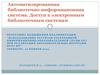Similar presentations:
Электронная образовательная информационная система вуза (ЭОИС)
1. Информационные ресурсы университета лекция по Основам библиотечно-библиографических знаний
Информационныересурсы университета
лекция по Основам библиотечнобиблиографических знаний
2. Доступ к учебным изданиям осуществляется по логинам и паролям выдаваемым студентам в деканатах.
3. Электронная образовательная информационная система вуза (ЭОИС) состоит из следующих ресурсов: - ЭОС - Электронная
образовательная среда(на данном ресурсе размещено методическое сопровождение
дисциплин по реализуемым ООП)
https://moodle.ulsau.ru
- Электронная библиотека УлГАУ
http://lib.ugsha.ru
- Внешние электронные
библиотечные системы (ЭБС)
4. Как работать с ЭОС (краткая инструкция)
5. 1. Заходим в ЭОС по адресу https://moodle.ulsau.ru и вводим свой логин и пароль, выданный в вашем деканате.
6. Перед Вами главная страница, кликаем на Факультеты и кафедры
7. 2. Выбираем направление подготовки или специальность по которой Вы учитесь
8. 3. Выбираем профиль обучения, если есть
9. 4. Выбираем нужную дисциплину
10. 5. Если нужно учебное пособие, то нажимаем УММ, если рабочую программу дисциплины - РП
11. 6. Чтобы открыть документ нажимаем Записаться на курс
12. 7. Выбираем нужно пособие и нажимаем
13. 8. Открывшийся документ Вы можете скачать и распечатать
14. Что такое ЭБС? Какие возможности она предоставляет?
• ЭБС - электронно-библиотечная система,предоставляющая студентам, аспирантам и
преподавателям подключенных библиотек доступ к
чтению электронных версий книг, журналов и прочего
электронного контента.
• Воспользоваться ЭБС может студент, аспирант,
преподаватель или любой другой сотрудник при
наличии у организации подключения к ЭБС. При этом
доступ может осуществляться как из организации, так
и из любого другого места через личный кабинет.
15. Как работать с электронной библиотекой УЛГАУ (краткая инструкция)
16. Электронная библиотека УлГАУ предназначена для обеспечения доступа к информационным ресурсам научной библиотеки УлГАУ. Здесь
выставлены электронныекопии учебных пособий,
методических материалов, статей
конференций и других
документов, изданных в УлГАУ
17. Шаг 1. Вы захотите на сайт Электронной библиотеки по адресу http://lib.ugsha.ru. Чтобы узнать как работать в данном ресурсе
открываем СПРАВКУ, изучаем.18. Шаг 2. Выбираем раздел
19. Открытые и закрытые коллекции
• Открытые (не требуют пароля)– Монографии
– Сборники, семинары, конференции
– Биобиблиографические указатели
– Вести УлГАУ
– Вестник академии
• Закрытые (требуют логин и пароль)
– Учебно-методические издания
– Выпускные квалификационные работы
20. Шаг 3. Выбираем коллекцию
21. Шаг 4. Поиск нужного документа
Поиск может идти по
нескольким параметрам:
Дата выпуска (год)
Авторы
Заголовки (заглавие книги)
Тема (ключевые слова)
Источник (заглавие
конференции, для статей)
22. Например, Вы ищите по году издания: вводите год в поле, нажимаете Перейти и из вышедшего списка выбираете нужную книгу
23. Шаг 5. После выбора нужной книги откроется страница, где будет указано описание книги и сама электронная копия документа,
нажимаем Просмотреть/открыть24. Шаг 6. При открытии нужного документа система запрашивает логин и пароль, Вы вводите логин и пароль, выданный Вам в деканате
вашего факультета25. Шаг 7. Открывшуюся электронную копию документа можно скачать и распечатать
26. В таком же порядке работаем со всеми коллекциями Электронной библиотеки УлГАУ
27. Работа с внешними электронными библиотечными системами (краткая инструкция) Как создать личный кабинет в ЭБС Лань и АйПиЭрбукс
28. 1. Вы захотите на сайт Электронной библиотеки по адресу http://lib.ugsha.ru
29. 2. Выбираете Авторизованный доступ к внешним ЭБС, заходите и в открывшемся окне вводите логин и пароль, полученный в деканате и
нажимаете login.30. Откроется список доступных нам ЭБС. Выбираете нужную и заходите. Вы можете работать с ЭБС сразу, либо создаете личный кабинет
(желательно)31. Знакомимся с ЭБС Лань
32. 1. Как получить доступ к работе с документами в системе
В правом верхнем углу должно
быть название университета.
Необходимо пройти
регистрацию (кнопка Войти и
Регистрация). При регистрации
логин и пароль могут быть
любыми.
После успешной регистрации
ресурсы ЭБС "Лань" будут
доступны с любого
электронного устройства и
любой точки доступа в
интернет.
С любого другого адреса
чтение изданий недоступно,
можно только просмотреть
каталог имеющихся изданий с
кратким описанием
33. Какие ресурсы ЭБС мне доступны
Студентам УлГАУ предоставлендоступ к полнотекстовым
коллекциям книг и журналов
издательства «Лань» по следующим
темам:
1. Ветеринария и сельское
хозяйство
–
–
–
–
–
–
–
–
Разделы:
Ветеринария
Зоотехния
Агрономия и агроинженерия
Механизация, электрификация и автоматизация
сельского хозяйства
Экономика и менеджмент АПК
Водные биоресурсы и аквакультура
Иностранные языки в сельскохозяйственных вузах
Экология, биология, природообустройство
2. Технологии пищевых
производств (Издательство
Гиорд)
3. «Сетевая электронная
библиотека аграрных вузов»
— объединение учебных заведений,
в рамках которого вузы получают
бесплатный взаимный доступ к
научной и учебной литературе,
изданной внутри этих вузов.
34. Какие еще ресурсы ЭБС мне доступны
Дополнительно имеется доступ кразделам:
Охотоведение
Экономика и менеджмент
Языкознание и литературоведение
Право. Юридические науки
Музыка и театр
Психология. Педагогика
Социально-гуманитарные науки
Искусствоведение
География
Художественная литература
Разделы, в которых есть
доступные для чтения ресурсы,
выделены в меню синим цветом.
Если в разделе нет доступных для
чтения ресурсов, раздел серый.
35. Поиск по ЭБС
• Найти нужные книги можнонесколькими способами.
• 1. Поиск при помощи меню
каталога.
• Если Вы не знаете точное
название или автора воспользуйтесь каталогом.
• По умолчанию книги в
каталоге упорядочены в
алфавитном порядке по
фамилии первого автора.
Если Вам интересны самые
новые книги — выберите
сортировку «по году».
36. Поиск по ЭБС
• 2. Если вы знаетеназвание, автора, либо
ищете документы по
конкретной тематике
• Воспользуйтесь строкой
поиска, которая находится на
каждой страницы системы.
• Базовый поиск позволяет
найти книгу, журнал или
статью по всем доступным
полям данных (название,
авторы, содержимое). На
любой странице сайта Вы
можете ввести поисковый
запрос и нажать стрелочку
дальше
37. Расширенный поиск
• Расширенный поискпозволяет производить
гибкий поиск по
различным полям
ресурсов.
• Нажмите на ссылку
«Расширенный поиск»,
чтобы перейти к форме
поиска. Укажите запрос
и необходимые
параметры поиска, а
затем нажмите
кнопку «Найти».
38. Работа с книгой
• ЭБС Лань позволяет:• Читать доступные книги
• Скачивать приложения к
книгам (CD, DVD, архивы)
• Сохранять и распечатывать
фрагменты книг
• Копировать текст для работы
с конспектом
Как начать чтение книги?
• Для этого Вам надо открыть
карточку книги и нажать
кнопку «Читать».
• Чтение книги откроется в
новом окне.
39. Скачивание документа
Сохранить или распечатать
фрагмент книги можно из
карточки книги или со
страницы просмотра книги.
Для этого нажмите
«сохранить / распечатать».
В открывшейся форме
будет указано, какое
количество страниц Вы
можете использовать.
Введите начальную и
конечную страницы и
нажмите «Сгенерировать
файл».
Для Вас будет
сгенерирован файл в
формате PDF, который
можно сохранить для
последующего
использования и/или
распечатать.
40. Особые условия
• Обратите внимание! За одну сессию Вы неможете использовать страницы сверх
установленного для каждой книги предела: 10%
(для разных книг он может быть разным). Если
Вам требуется сохранить большее количество
страниц, Вам следует выйти из ЭБС и зайти
снова, перезагрузив браузер.
• Обратите внимание! Возможность сохранения
или печати фрагмента книги, а также допустимый
процент печати устанавливаются каждым
правообладателем индивидуально. Это значит,
что для некоторых книг данная функция будет
недоступна даже при наличии доступа к книге.
41. Работа с журналами
• Выберите доступныйжурнал и нажмите кнопку
«Перейти к журналу»
• На странице журнала вы
найдете список доступных
для чтения выпусков. На
странице выпуска —
список статей данного
выпуска.
• Нажмите на название,
чтобы открыть статью для
чтения. Страница чтения
откроется в новом окне
42. Более подробную информацию по работе с ЭБС Лань можно получить в разделе Помощь
43. Знакомимся с ЭБС IPRbooks
Работать с книгами ЭБСIPRbooks можно 3
способами:
1. Через сайт электронной
библиотеки УлГАУ;
2. В сети Интернет после
создания своего личного
кабинета;
3. На портале Электронная
образовательная среда
Ульяновского
государственного
аграрного университета
им. П.А. Столыпина
Как создать личный
кабинет смотри ниже.
44. Вы захотите на сайт Электронной библиотеки по адресу http://lib.ugsha.ru. Выбираете Авторизованный доступ к внешним ЭБС
45. В открывшемся окне вводите логин и пароль, полученный в деканате и нажимаете login.
46. Откроется список доступных нам ЭБС. Выбираете IPRbooks и заходите
47. Входим в Личный кабинет. Обратите внимание, должны быть указаны данные университета и сроки доступа. Нажимаем Пройти
персональную регистрацию48. Выбираем категорию Студент, заполняем поля и нажимаем Авторизоваться.
ВНИМАНИЕ! Логин и
пароль Вы
придумываете сами, а
не тот который Вам дали
в деканате.
На вашу электронную
почту придет сообщение
с адресом доступа.
В дальнейшем Вам уже
не надо заходить в ЭБС
через нашу библиотеку,
только через личный
кабинет с любого
компьютера.
Это касается как ЭБС
Лань так и ЭБС IPRbooks
49. Как получить доступ к ЭБС через личный кабинет
• В Яндексе или в googleвведите название нужной
ЭБС.
• Заходите на сайт и в
верхнем правом углу
нажимаете Личный кабинет
и Авторизоваться по
логину и паролю.
• Обратите внимание
обязательно должно быть
название нашей
организации, если ее нет, то
Вы зашли неправильно.
50.
• Вводите свойличный логин и
пароль, который
придумали сами
• При успешном
прохождении
процедуры
регистрации у Вас
появится окно с
учетными данными
для авторизации в
системе IPRBooks.
• Вы можете так
заходить с любого
компьютера на
работе, дома и в
телефоне
51. Виды поиска в каталоге
• Каталог книг – основнойраздел ЭБС с доступными
для Вас изданиями, в
котором Вы можете
осуществлять поиск
нужных книг, используя
фильтрацию по
различным параметрам.
• В левой части Вам
доступен выбор разделов
литературы,
сгруппированных по
направлениям обучения
УГНП.
• В правой части
предлагается
воспользоваться
фильтрацией для сужения
поиска.
52. Как работать с книгой
• Перейдите на страницунайденного издания - вы
увидите краткую
информацию о нем:
аннотация и краткое
библиографическое
описание, которое можно
скопировать и вставить в
реферат, курсовую или
дипломную работу.
• Обязательно должен быть
зеленым значок ЧТЕНИЕ
ONLINE, если он красный
то доступ к книге
невозможен.
53.
• После тогокак нажали
Скачать
откроется
текст книги.
• Можно
распечатать
за одну
сессию не
более 20 %
текста.
54.
• Если зеленымвыделено
• ЧТЕНИЕ
OFFLINE
Скачать,
• то можно
скачать книгу
целиком!!!
55. Как работать с периодикой
• Аналогичнокаталогу книг
устроен и раздел
«Периодика».
• Печатаем
название журнала,
нажимаем
Применить и
переходим к
нужному году и
номеру.
56. С книгами ЭБС IPRbooks можно работать и в личном кабинете ЭОИС
57.
• Поиск простой.Набираем нужную
тему в поле
название и Найти.
• У нужной книги
нажимаем Читать.
• Переходим на
главный сайт
IPRbooks,
выбираем зеленым
цветом Читать.
• Точно также
работаем с
Периодическими
изданиями
58. Научная электронная библиотека eLIBRARY.RU
• Библиотекавыписывает 60
названий
электронных версий
журналов за
2013,2014,
2017,2018 годы.
• Выбираем название
журнала, год и
номер.
• Чтобы скачать
статью обязательно
нужно
зарегистрироваться
в ЭБС
59. Статьи доступные выделены зеленым значком
60. Статью можно скачать и распечатать
61. Электронный каталог
Электронныйкаталог – каталог
книг, статей из
журналов,
сборников и т.д.,
находящиеся в
фонде
библиотеки.
Он состоит из 8 баз
данных.
62. Как работать с электронным каталогом
63.
• Выбираем нужнуюбазу данных (по
умолчанию стоит
Каталог книг).
• Выбираем область
поиска: ключевые
слова, автор,
название книги, год
издания.
64.
• Например намнужны книги по
философии, в поле
ключевые слова
вводим философия
и дальше Поиск
• Из вышедшего
списка выбираем
нужную книгу и
копируем описание
для списков к
реферату, курсовой
или дипломной
работе
65.
• Как найти автора синициалами, которые
не выходят в словаре.
• Например нам нужен
автор Иванов С.И., а в
словаре выходит
только на букву А.
• После фамилии
ставите запятую и
букву С. и выбираете
из вышедшего списка.
66.
• Особое вниманиеобратите на базу
данных Электронная
библиотека УлГАУ.
Здесь собраны
электронные копии
документов, изданных в
университете и
размещенные в разделе
Издания ФГБОУ ВО
Ульяновский ГАУ.
• То есть искать издания
можно непосредственно
на сайте либо здесь
(указана ссылка на
конкретное издание).
67. Ресурс Открытый доступ
• Здесь собраныинформационные
ресурсы открытого
доступа в Internet,
разделенные по видам:
• Правовая информация,
ГОСТы, патенты и
товарные знаки,
Электронные
библиотеки, архивы и
репозитарии открытого
доступа как российские
так и зарубежные,
каталоги российские и
зарубежные,
антиплагиат.
68. Режим работы библиотеки: абонементы работают с 8.30 до 16.42 часов читальный зал с 8.30 до 16.42 часов в субботу с 8.30 до 15
часов69. Научная библиотека УлГАУ им. П.А.Столыпина Адрес Электронной библиотеки Интернет: www.lib.ugsha.ru Электронная почта
elibugsha@yandex.rubibliograf.ugsha@yandex.ru
Телефоны:
8(8422)55-95-59 (1-59) - Читальный зал
8(8422)55-95-36 (1-36) – Отдел комплектования
и обработки




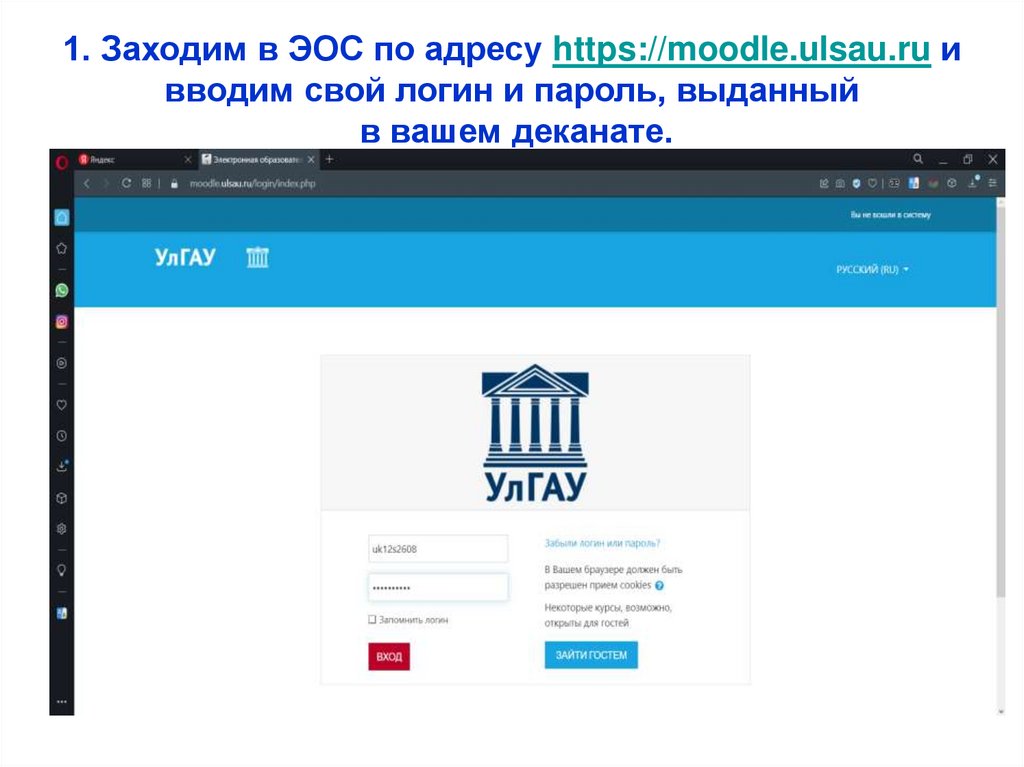

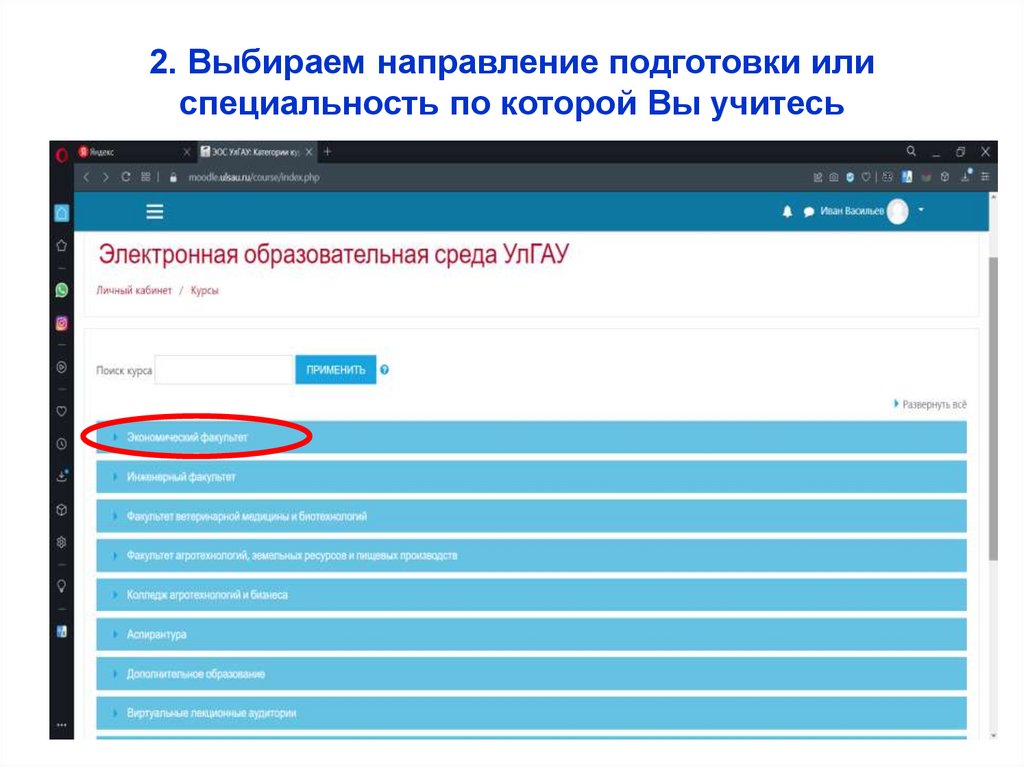
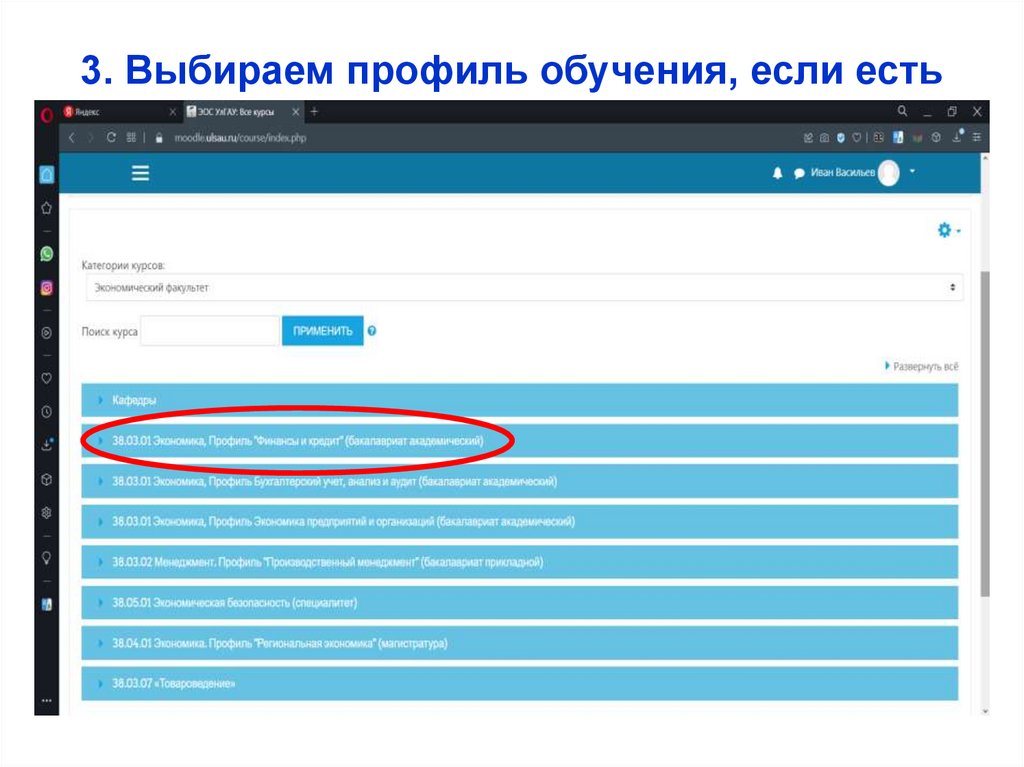


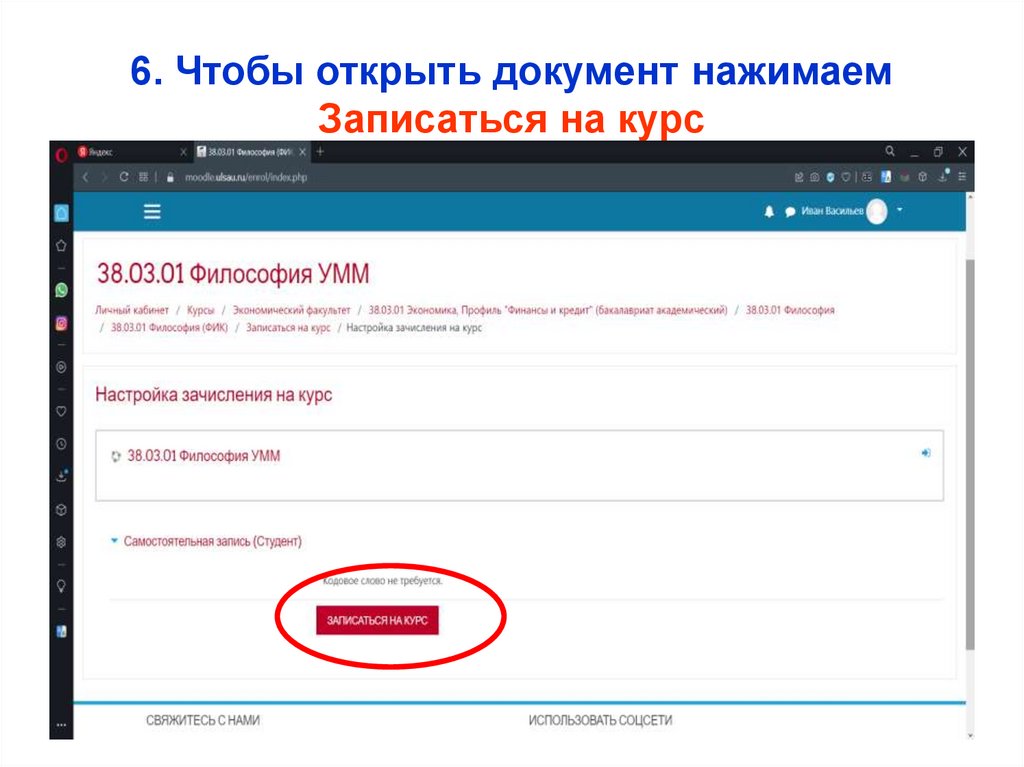





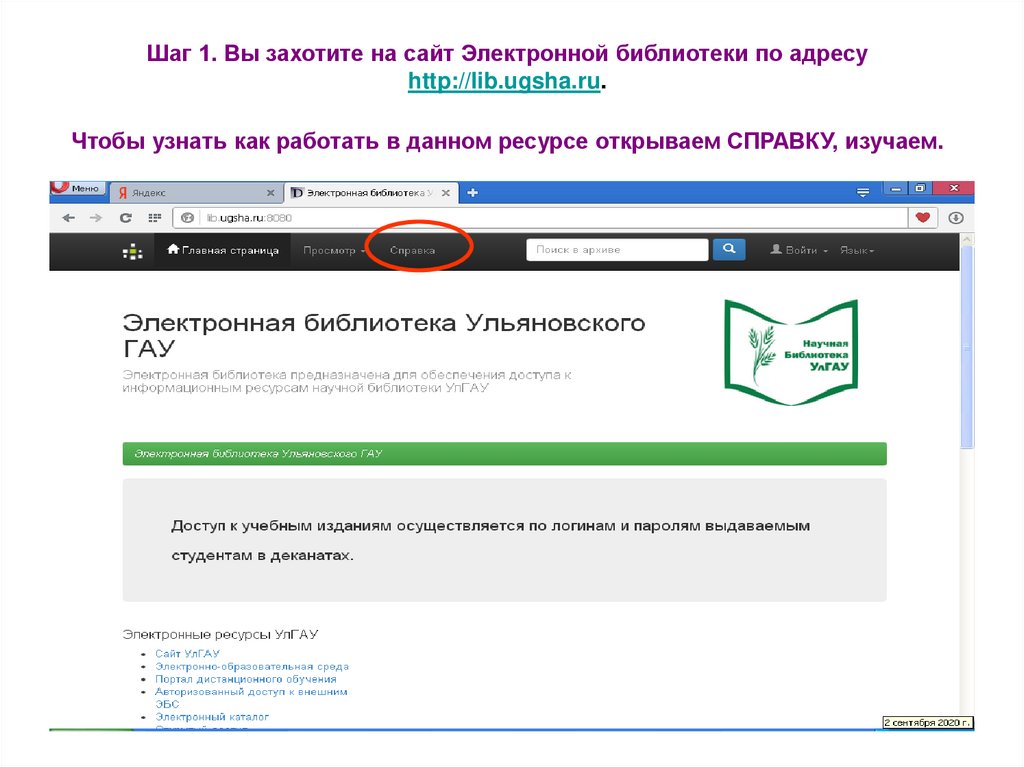


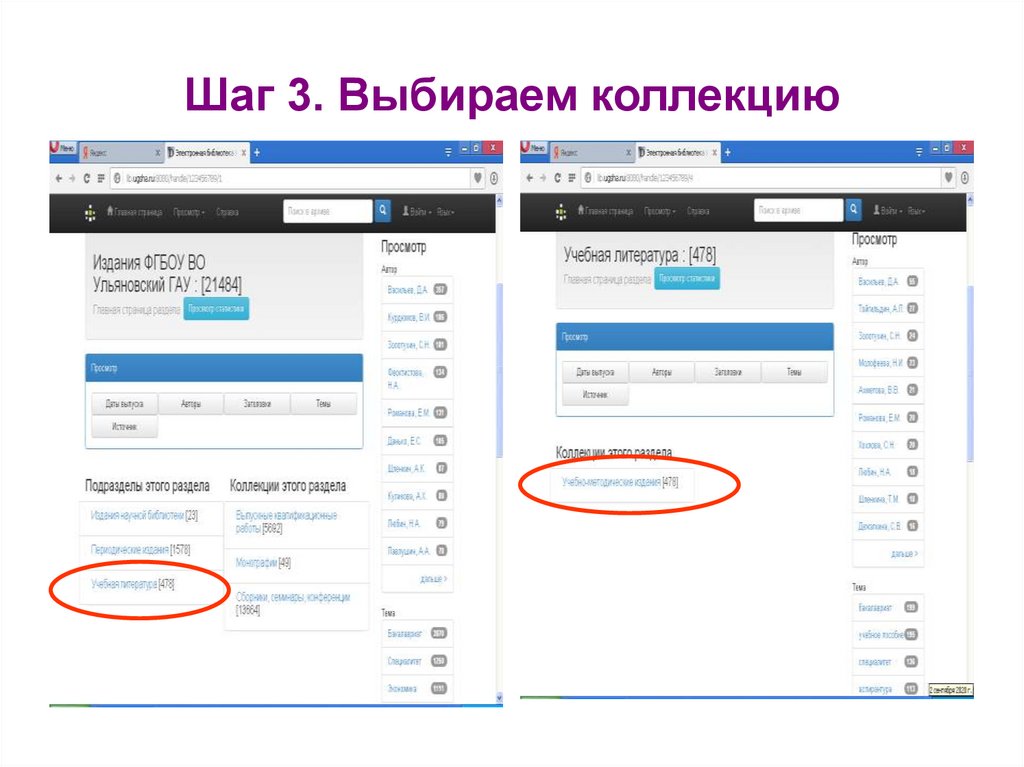
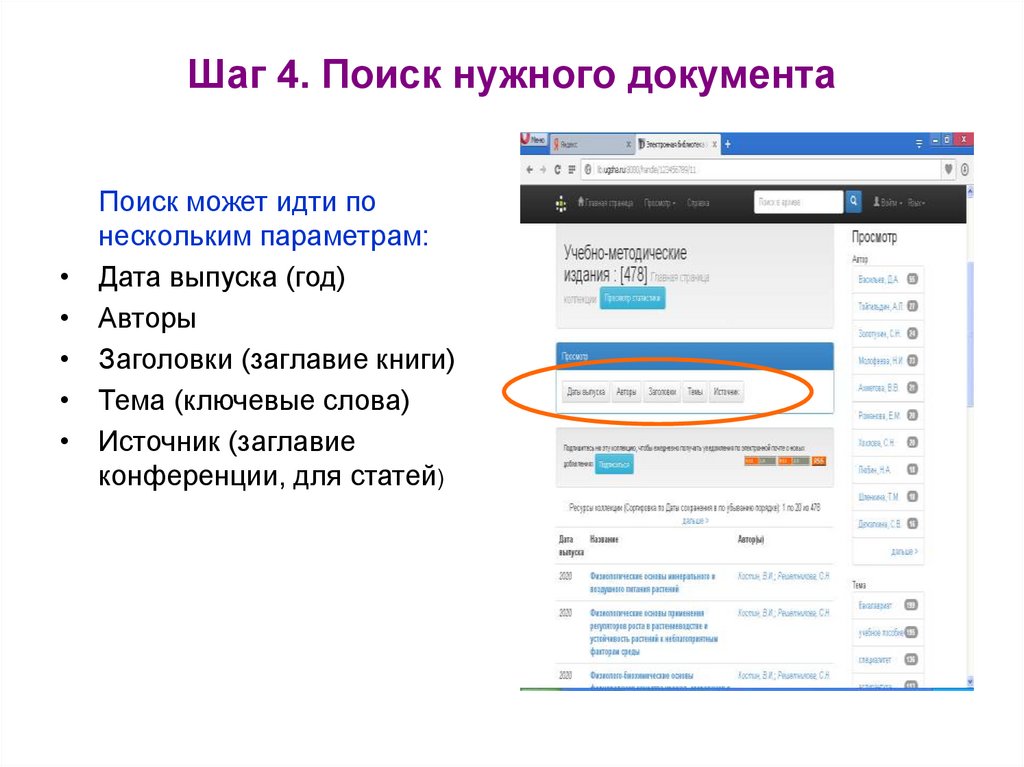


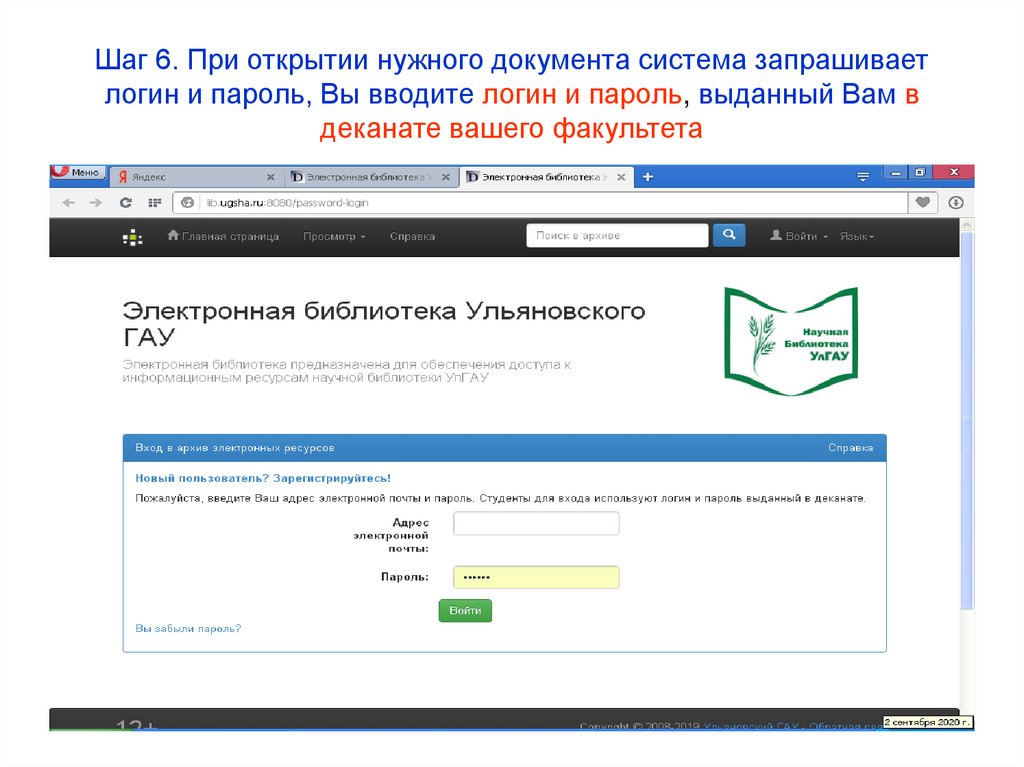
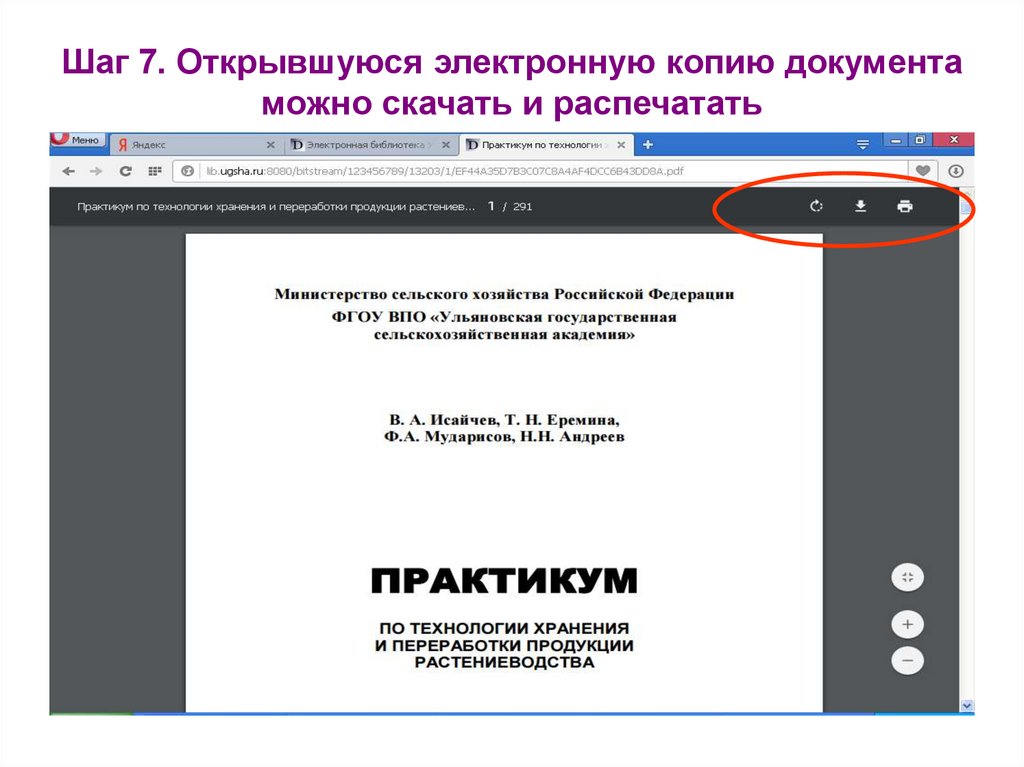



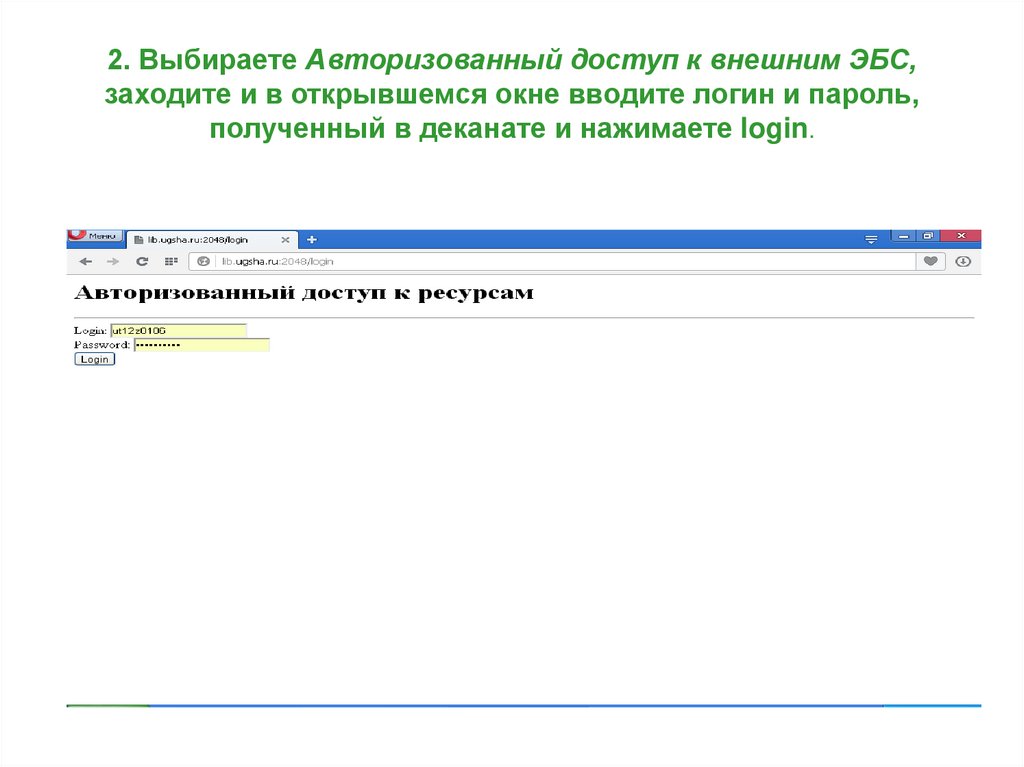
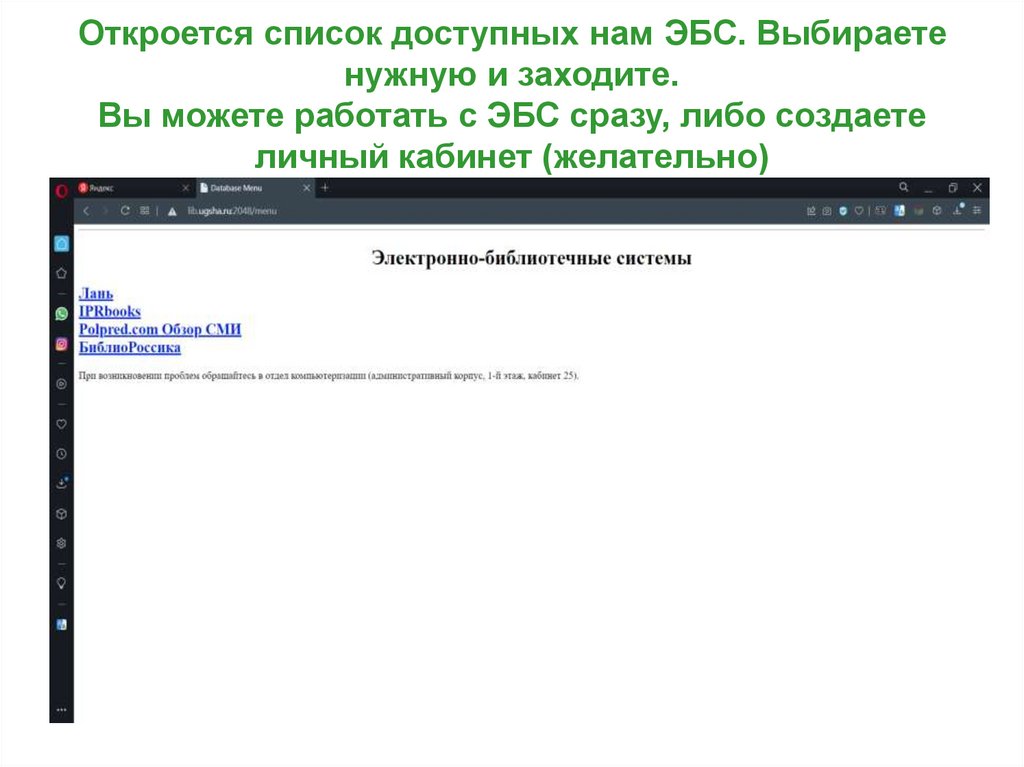
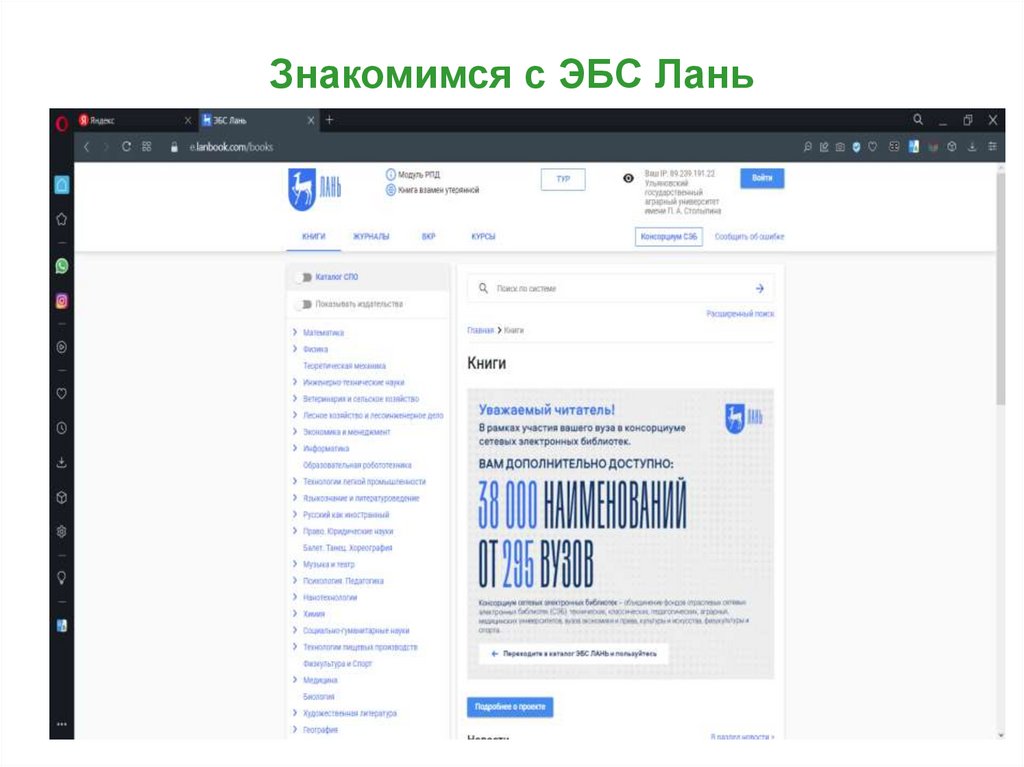
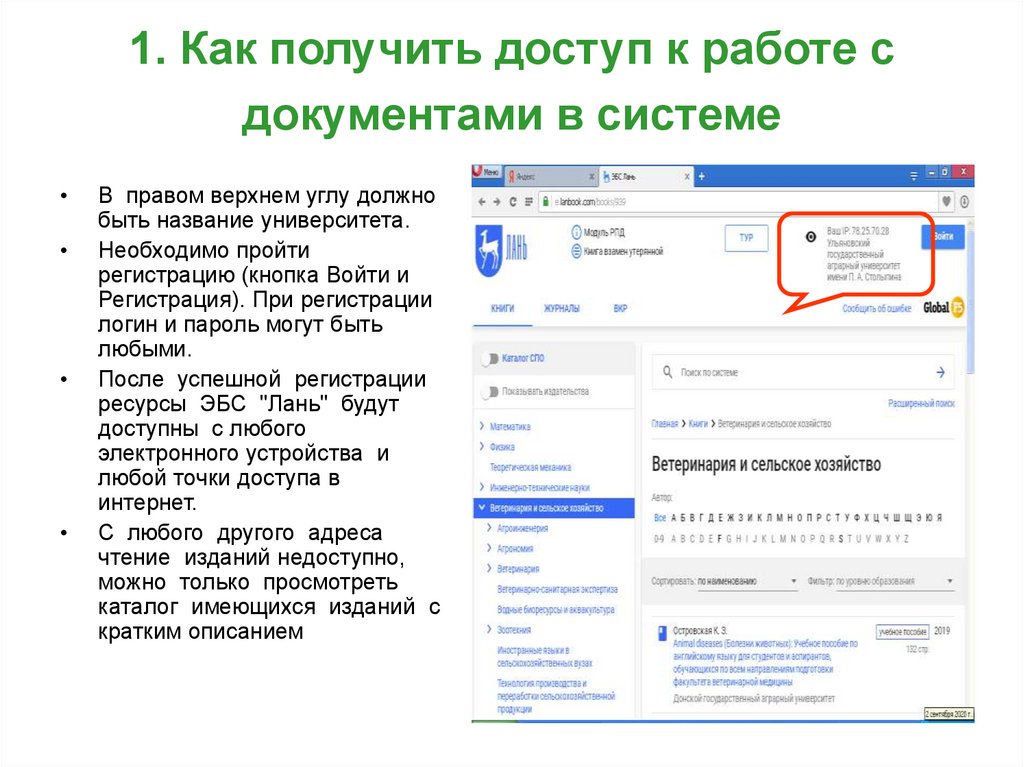
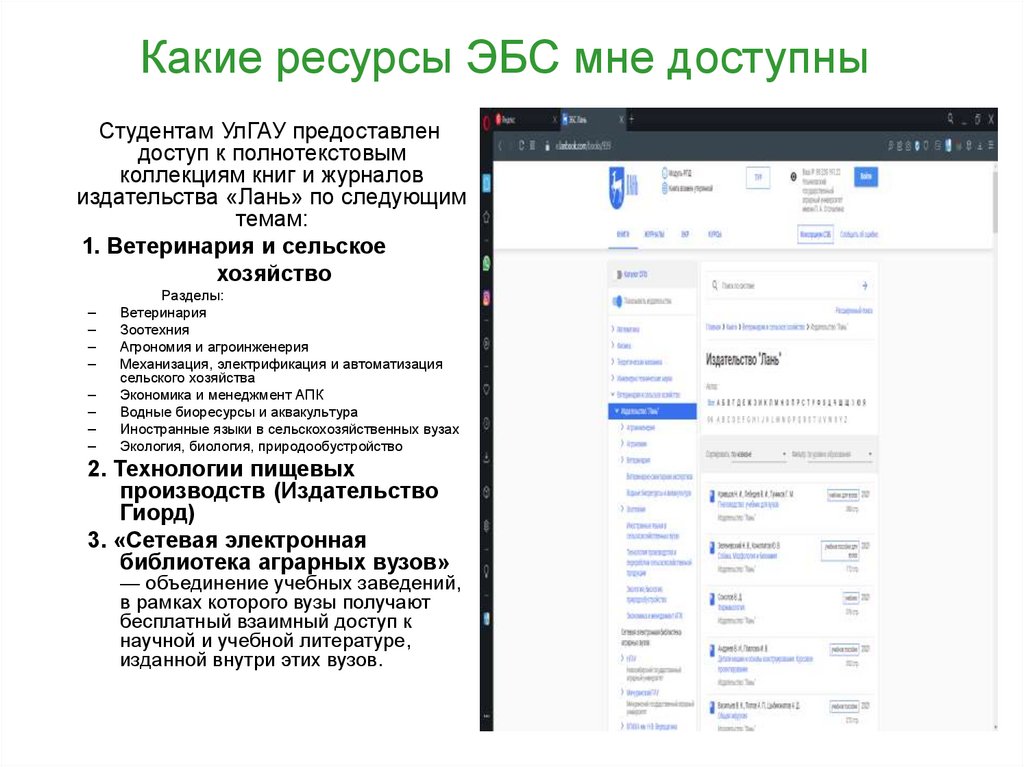

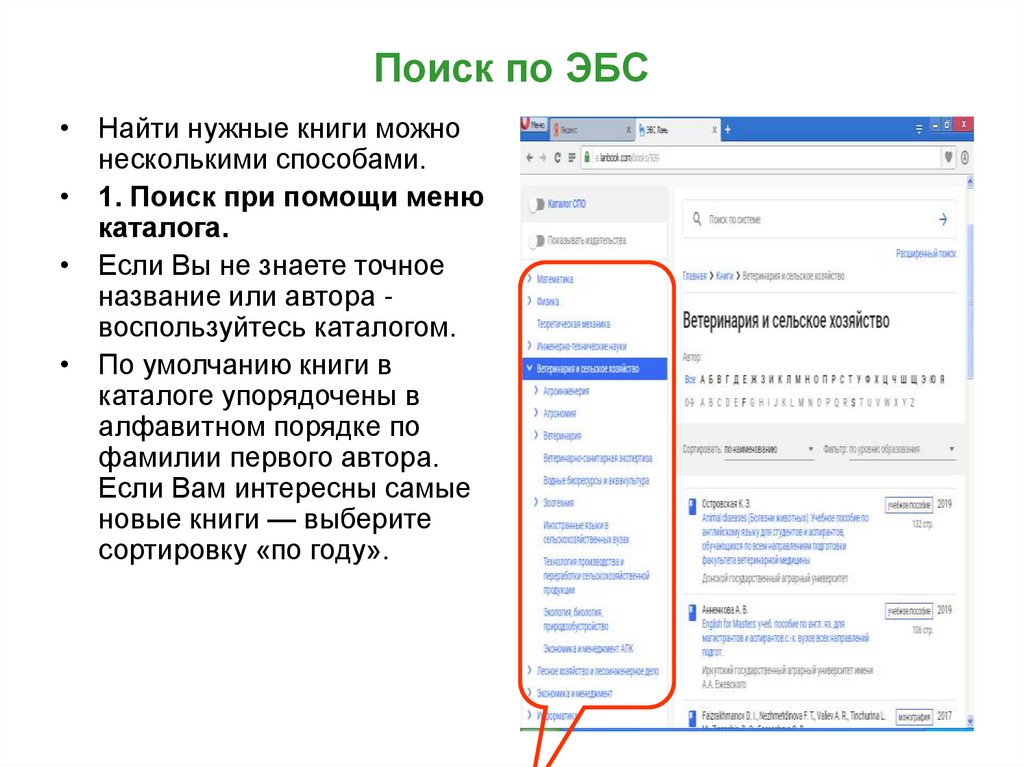
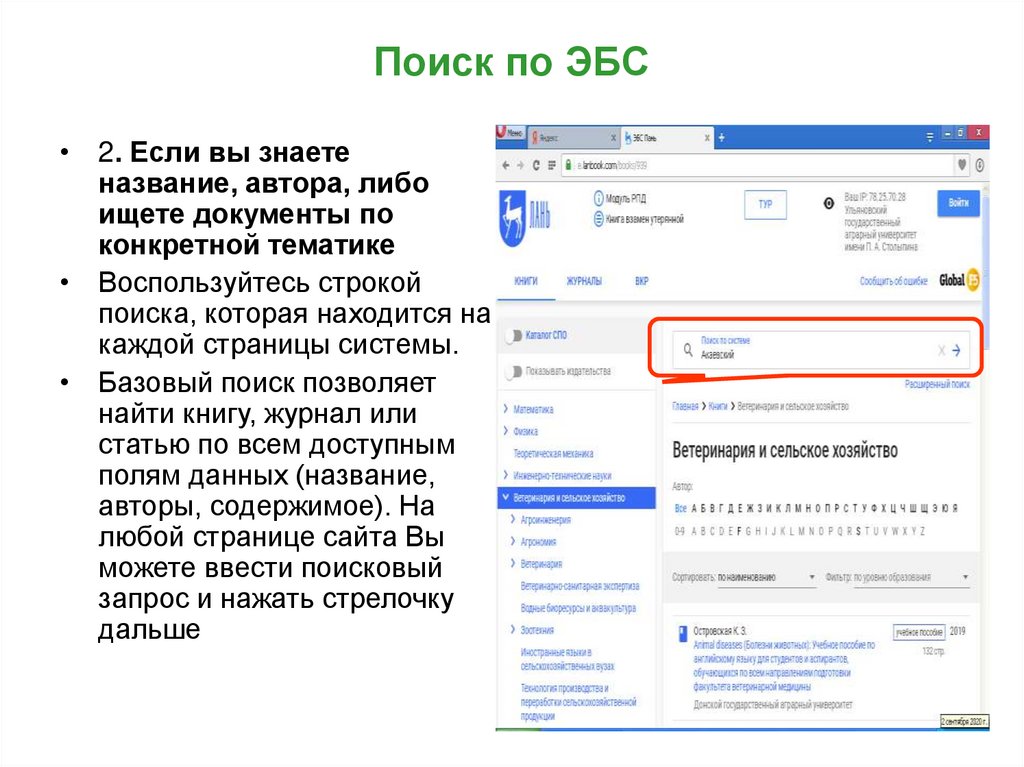
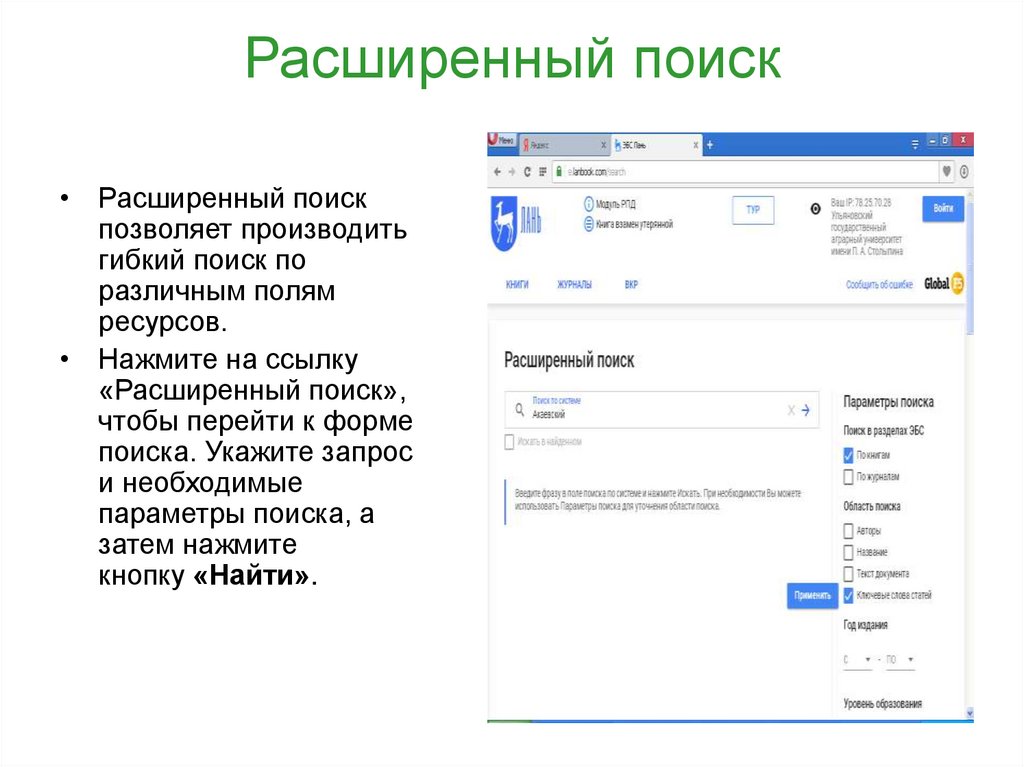
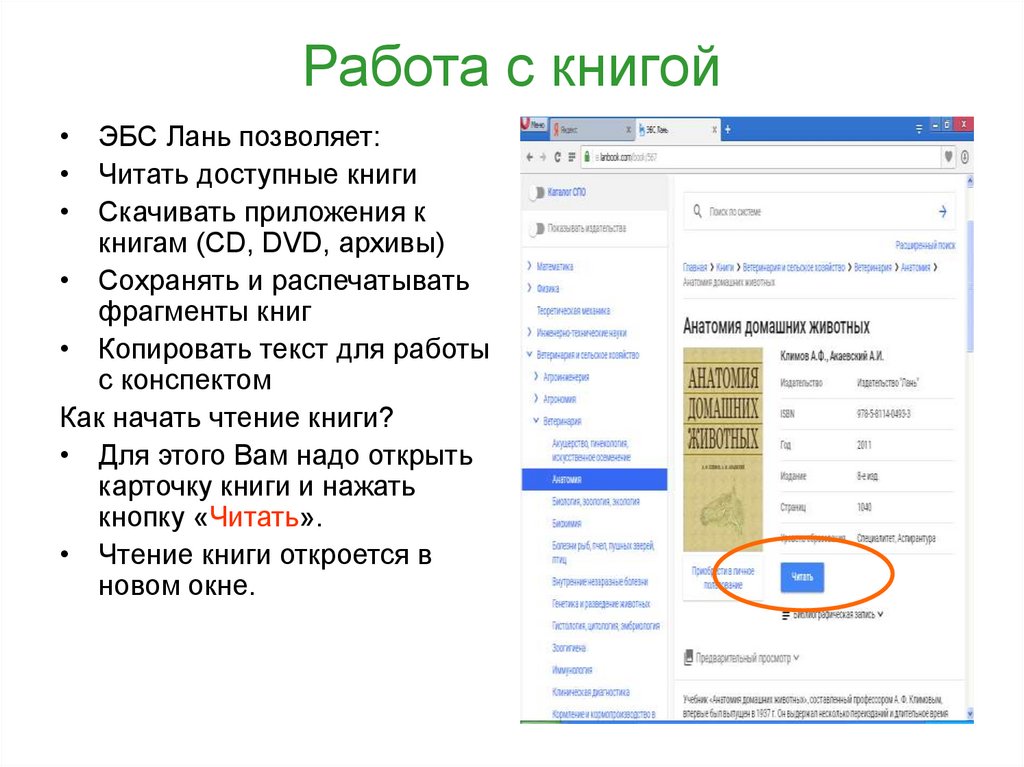
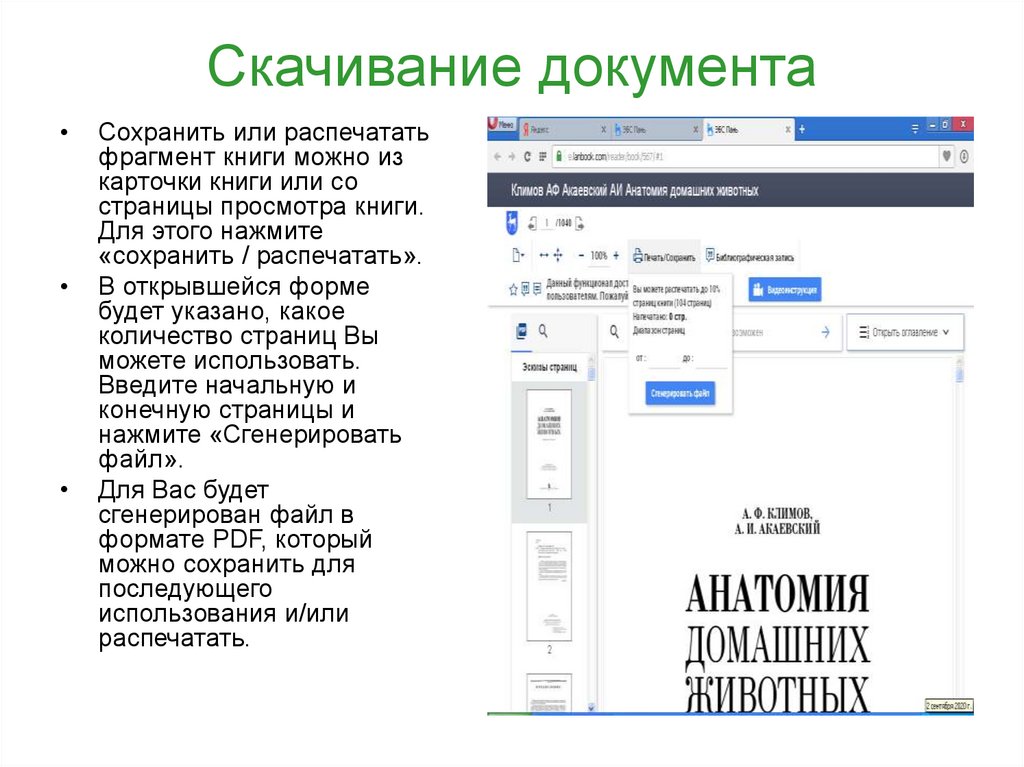

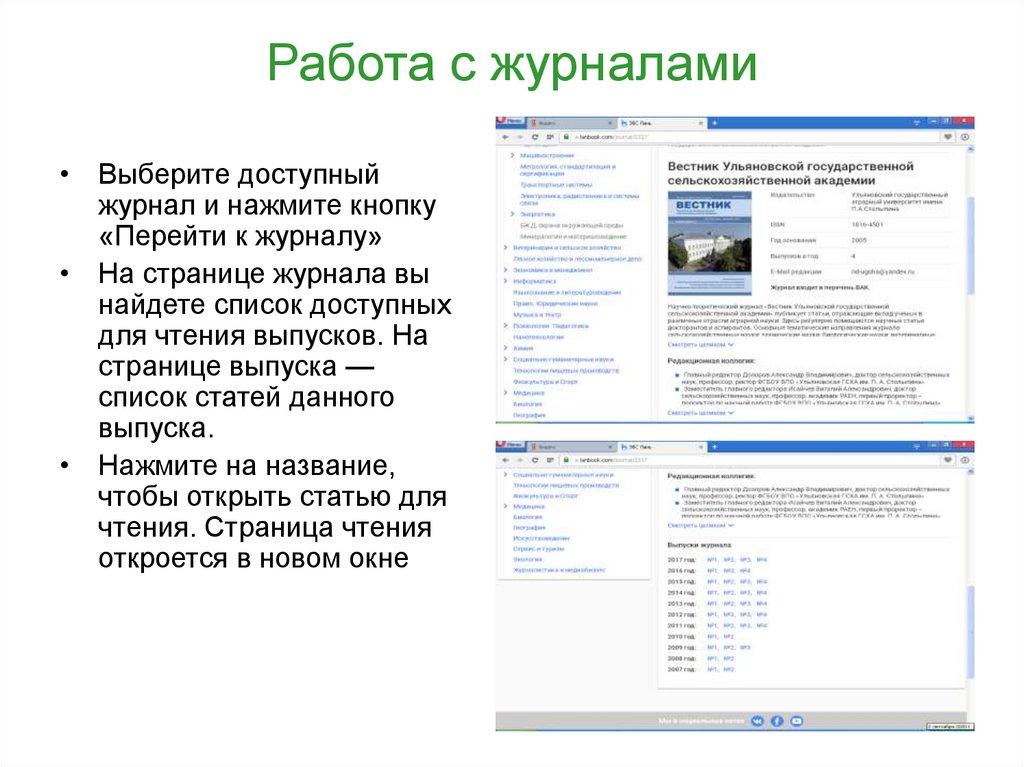
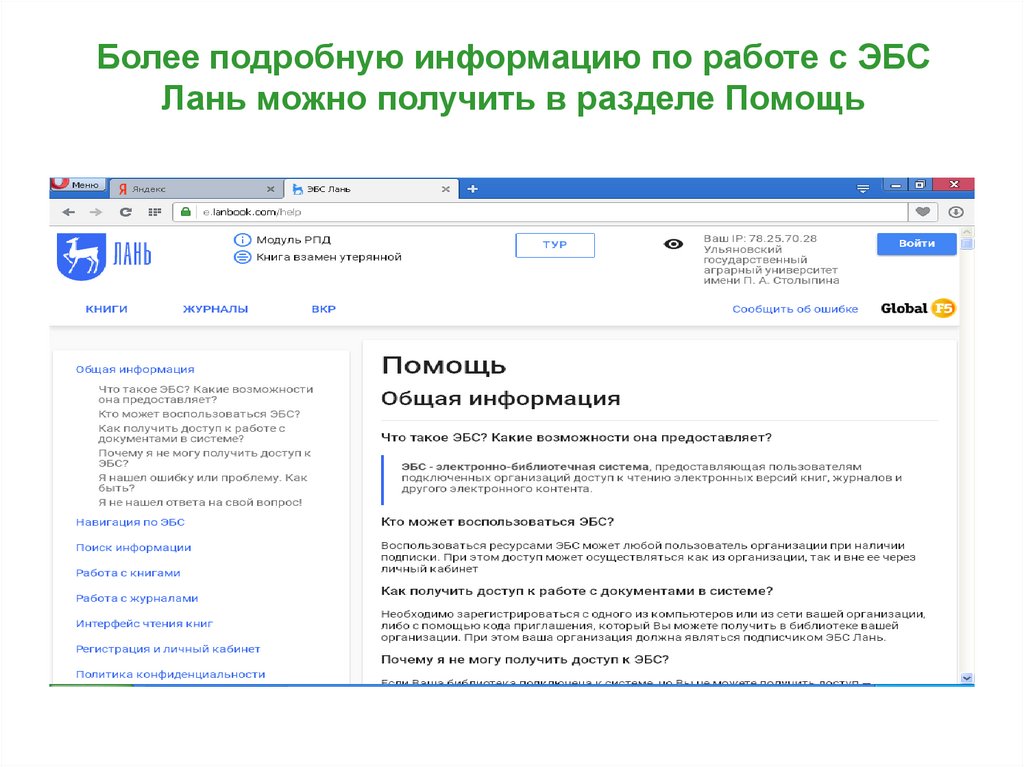
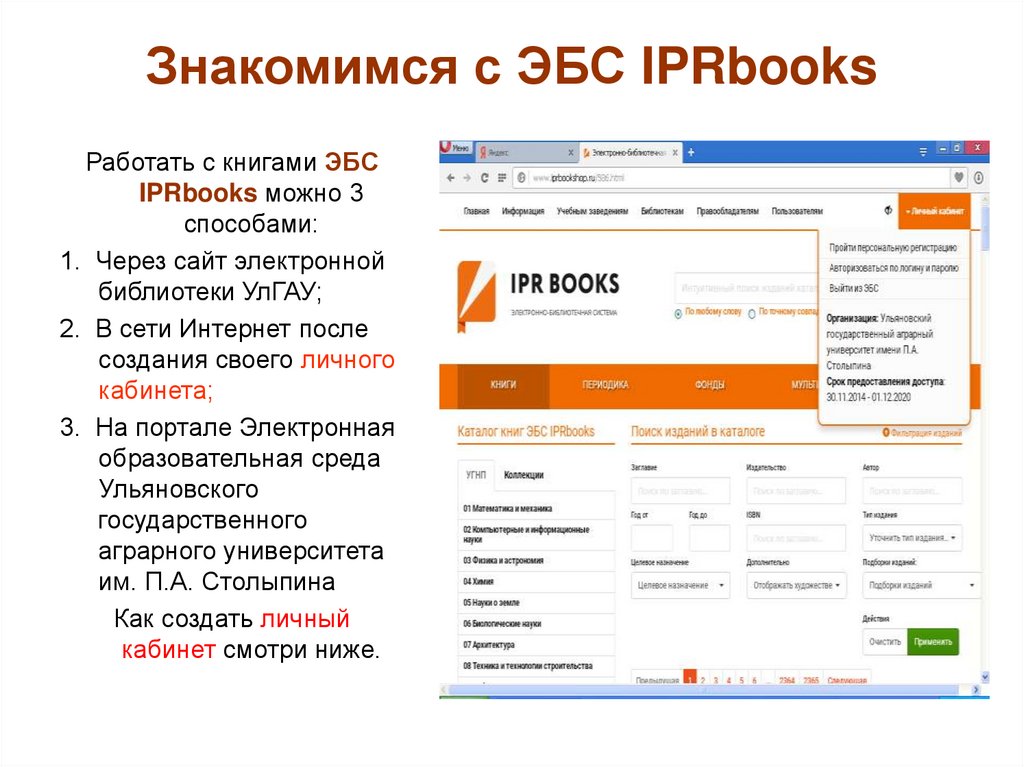

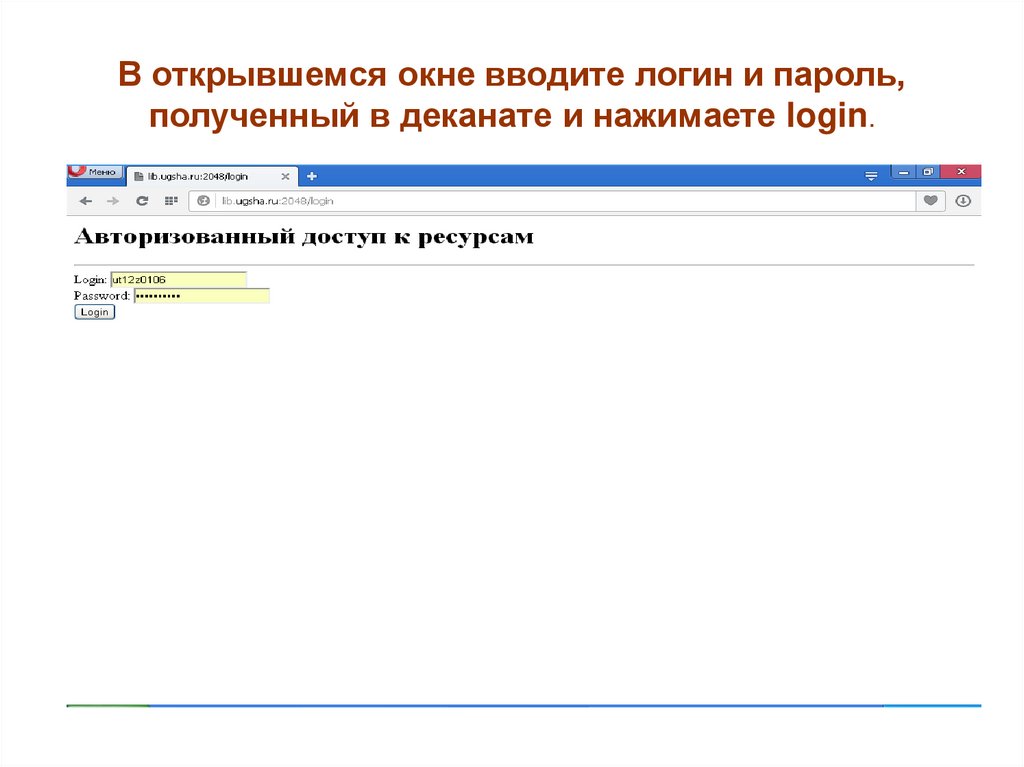
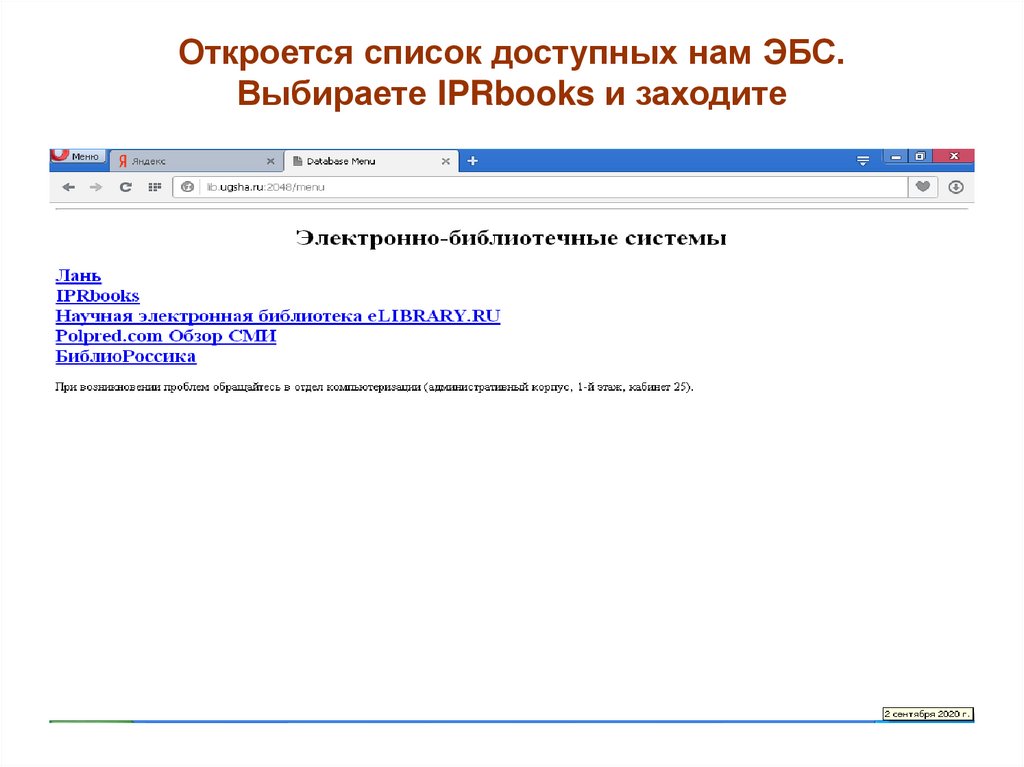
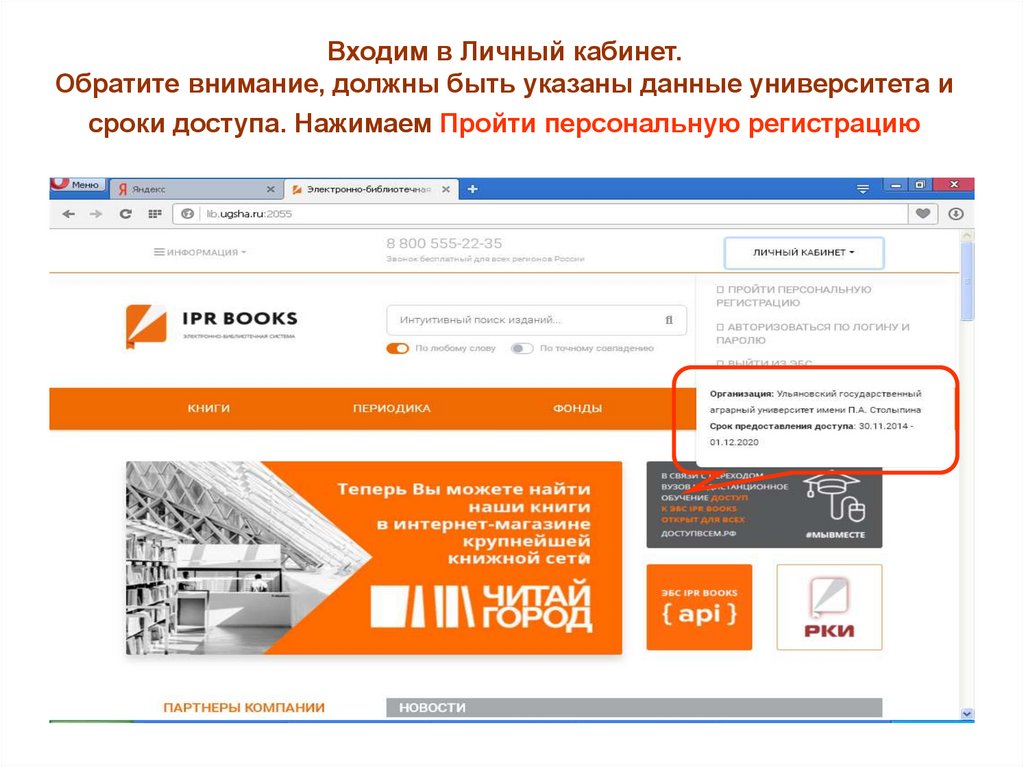
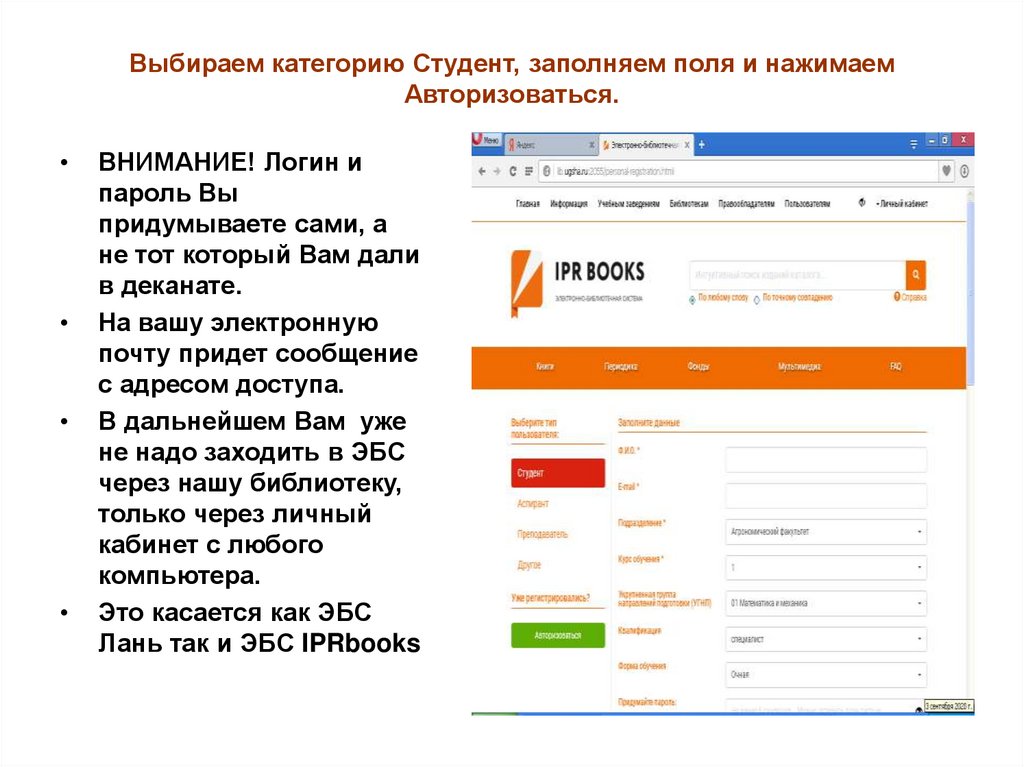
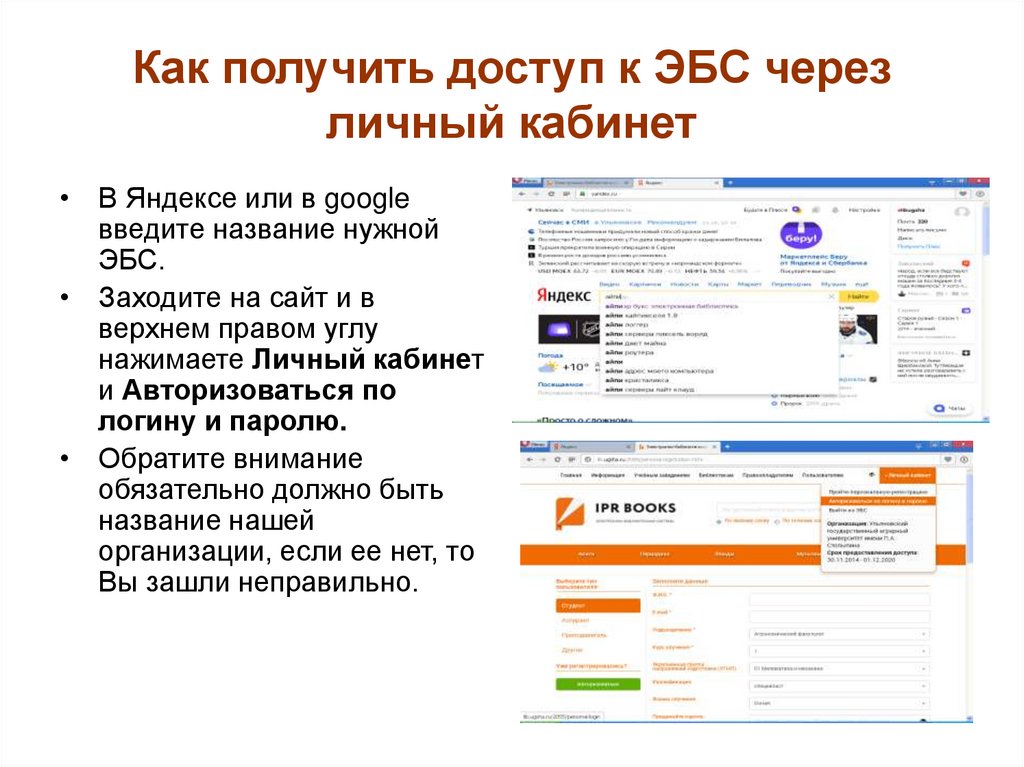
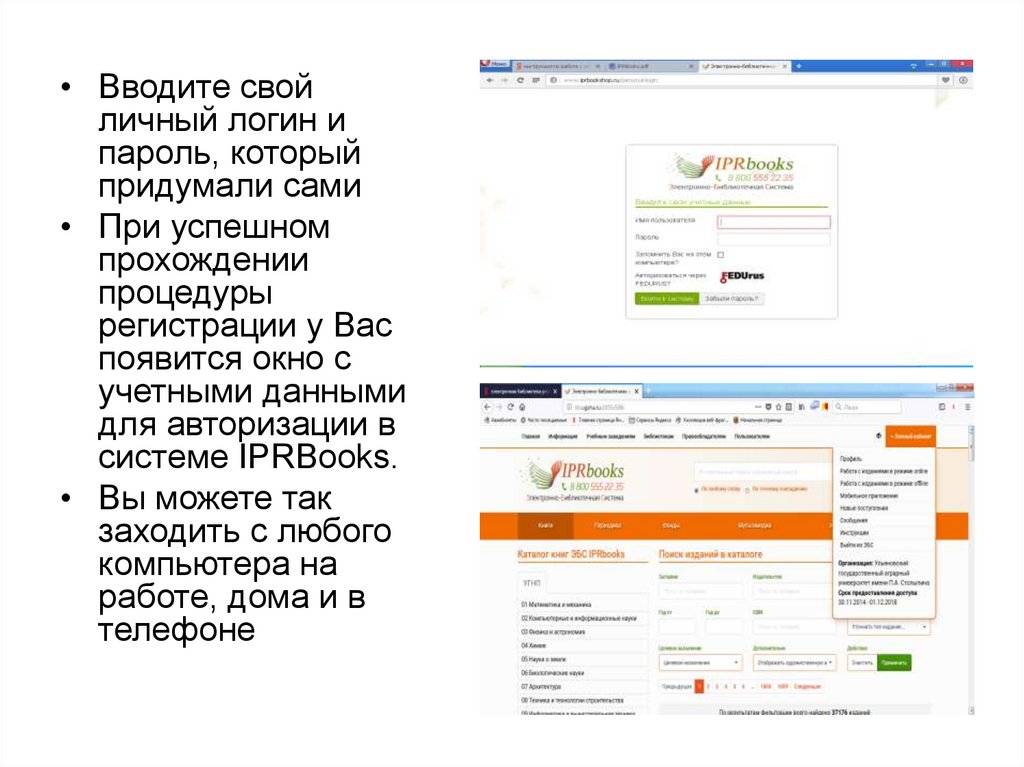
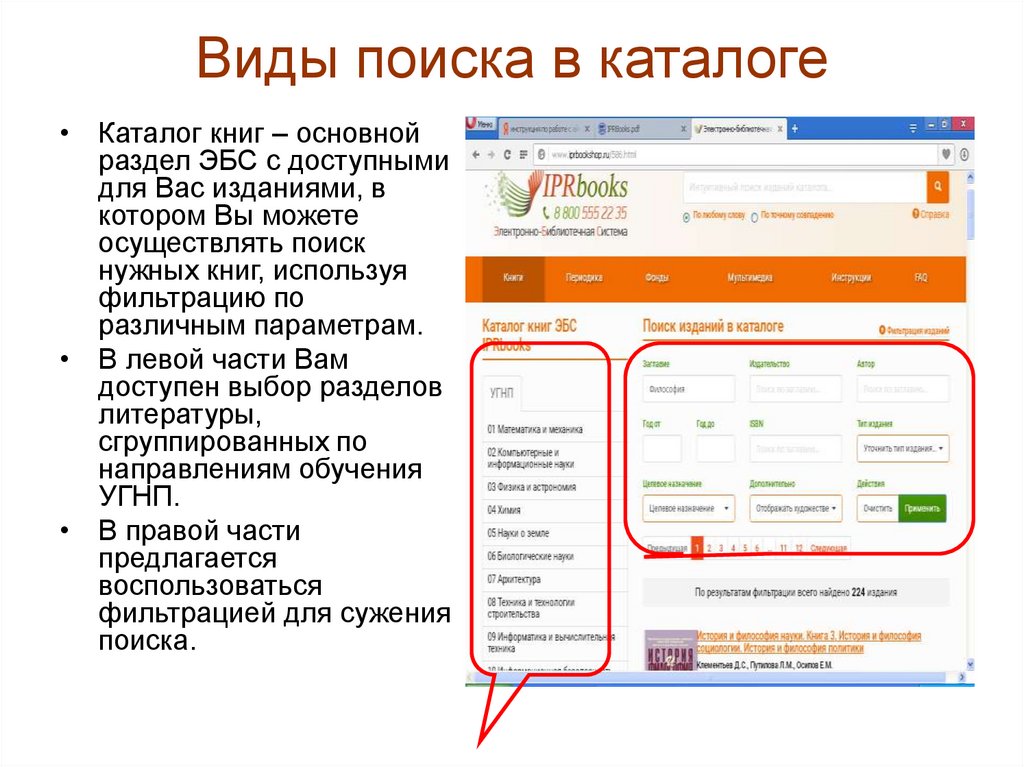
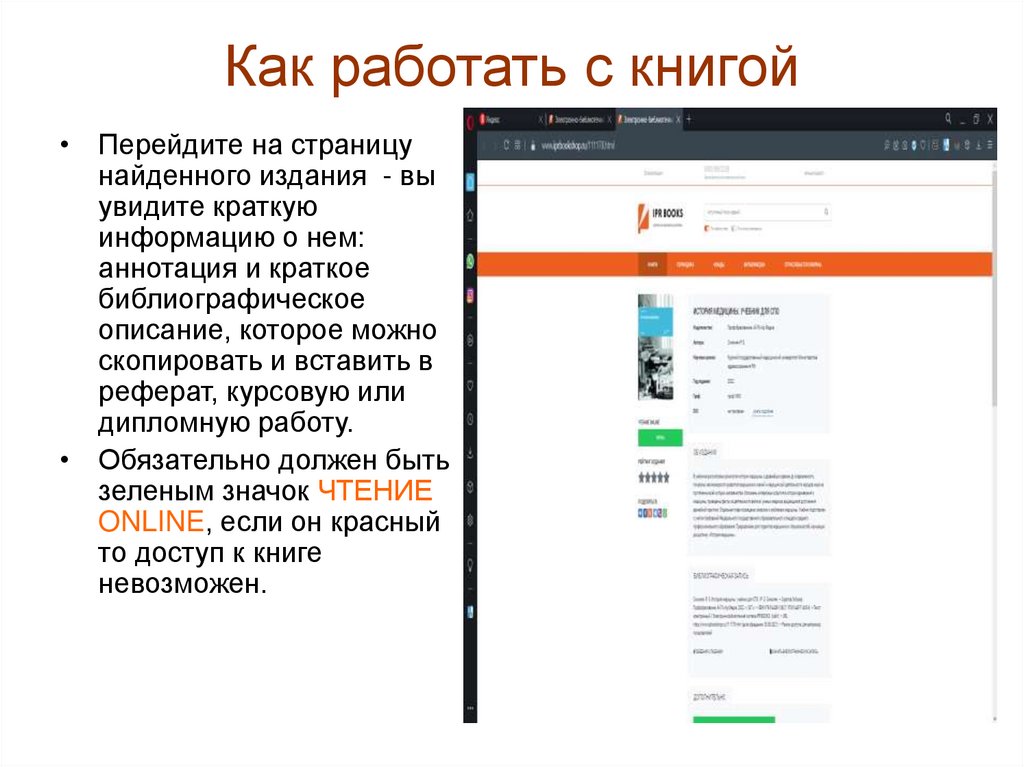

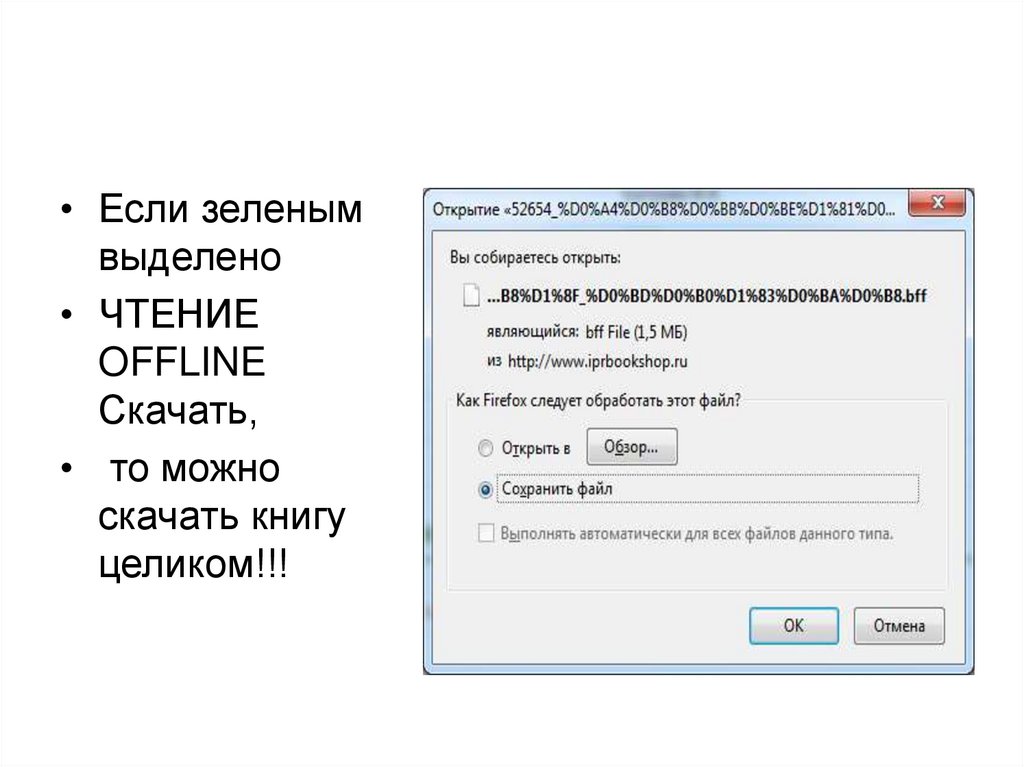
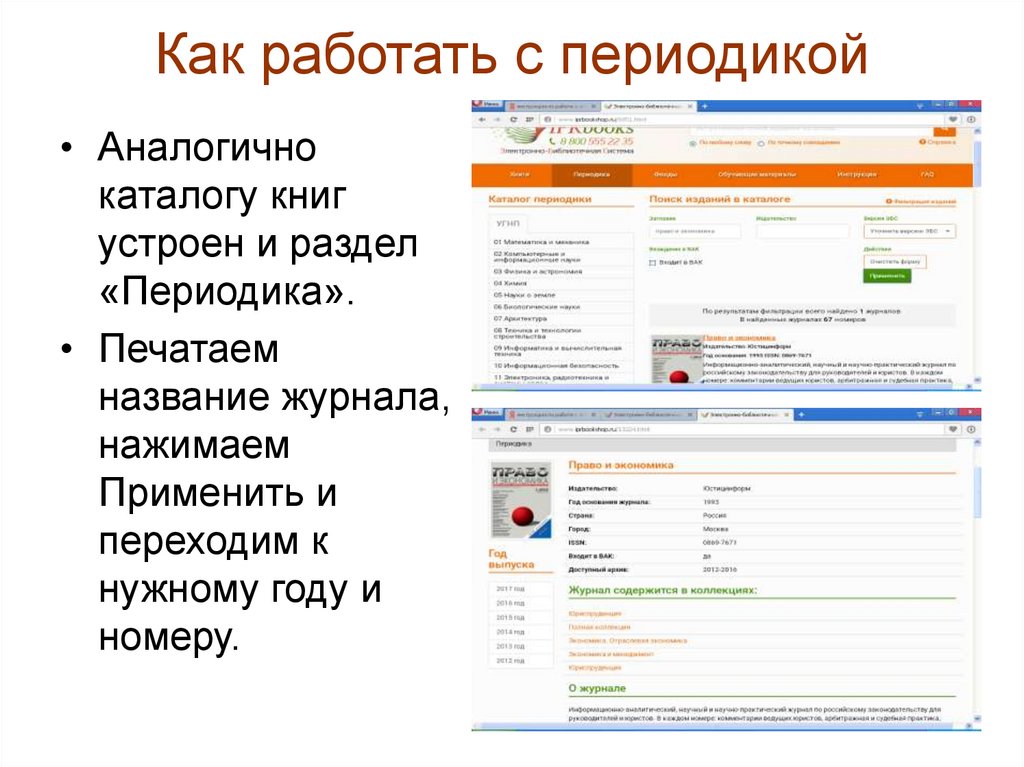
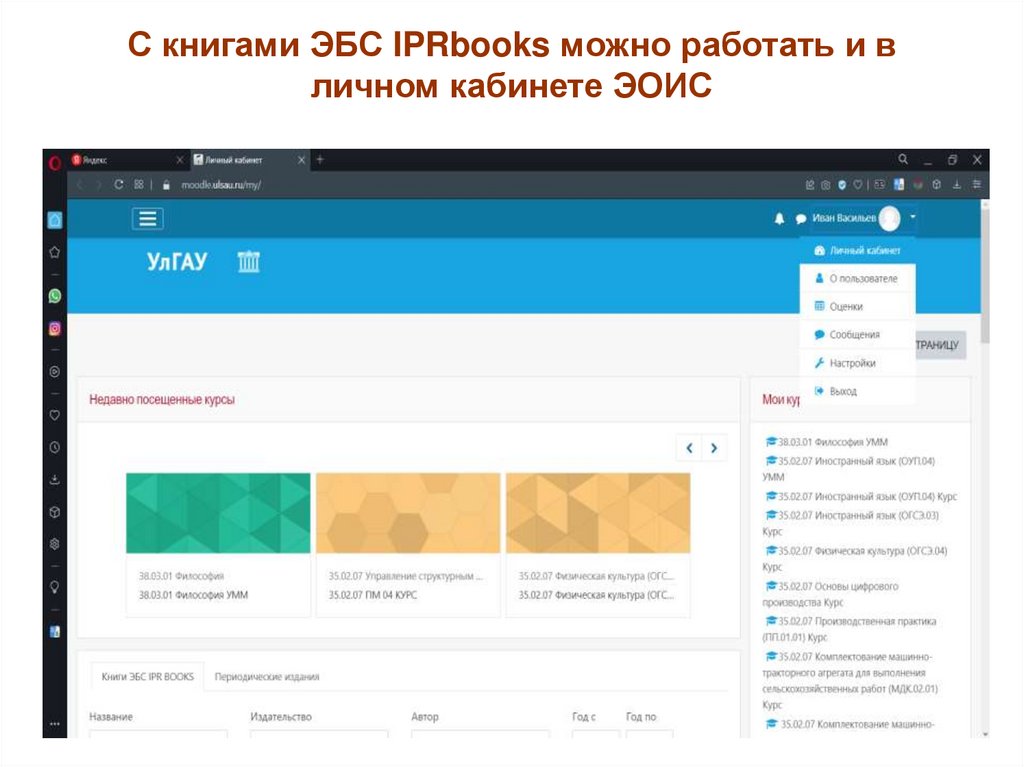
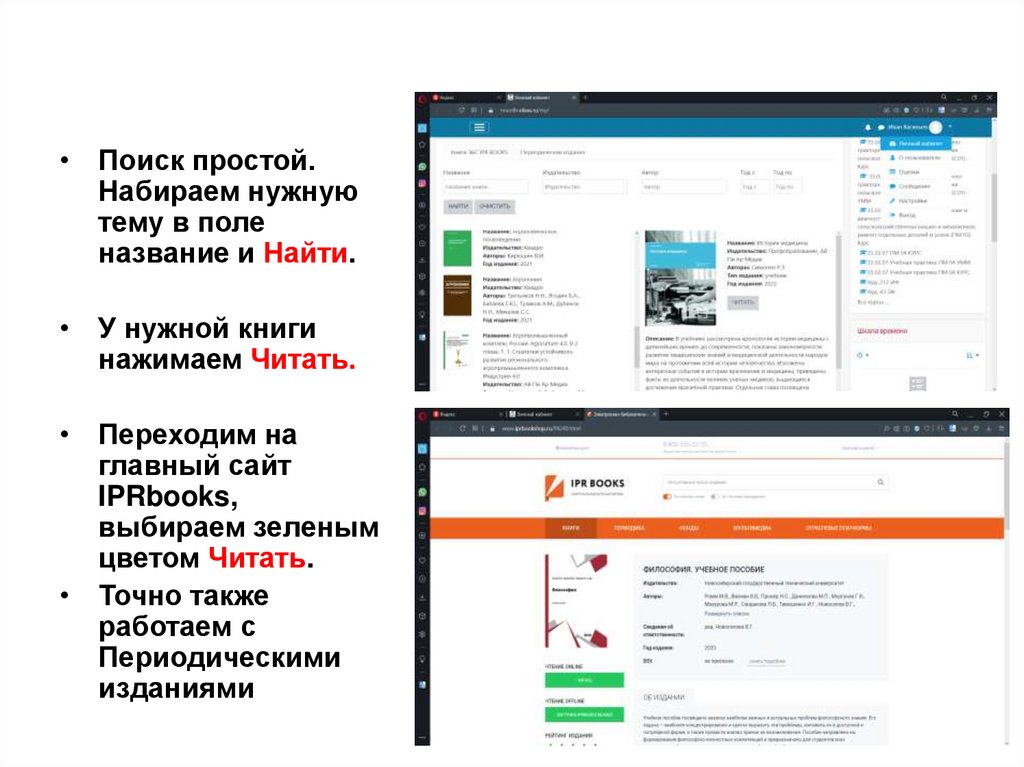
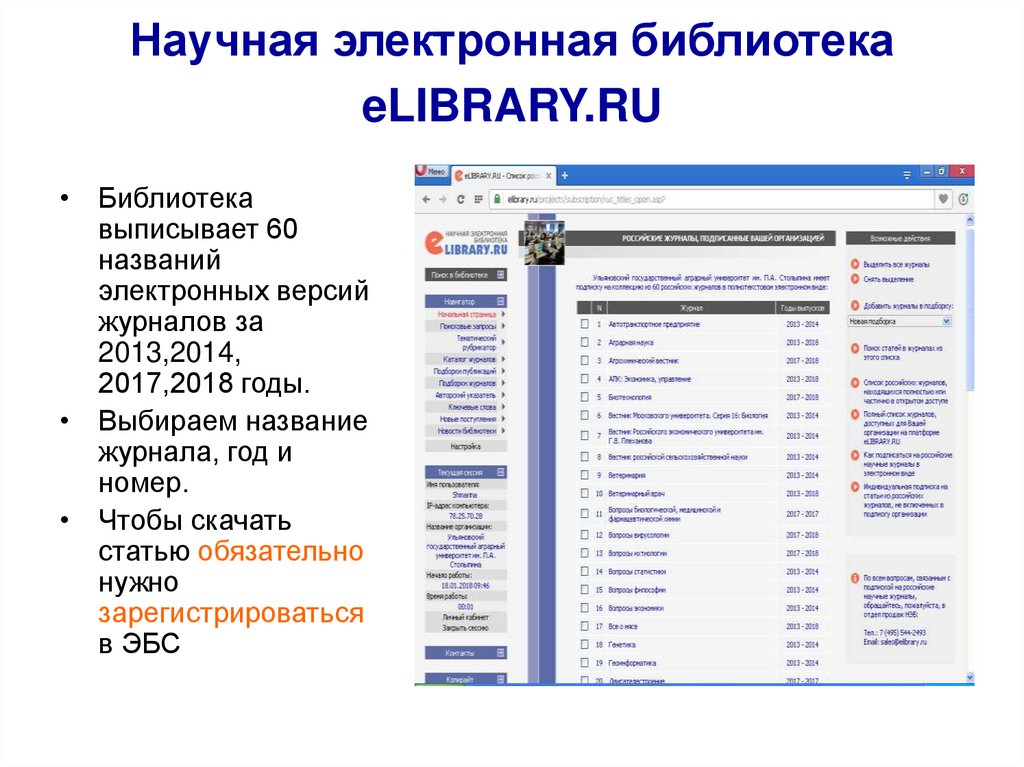
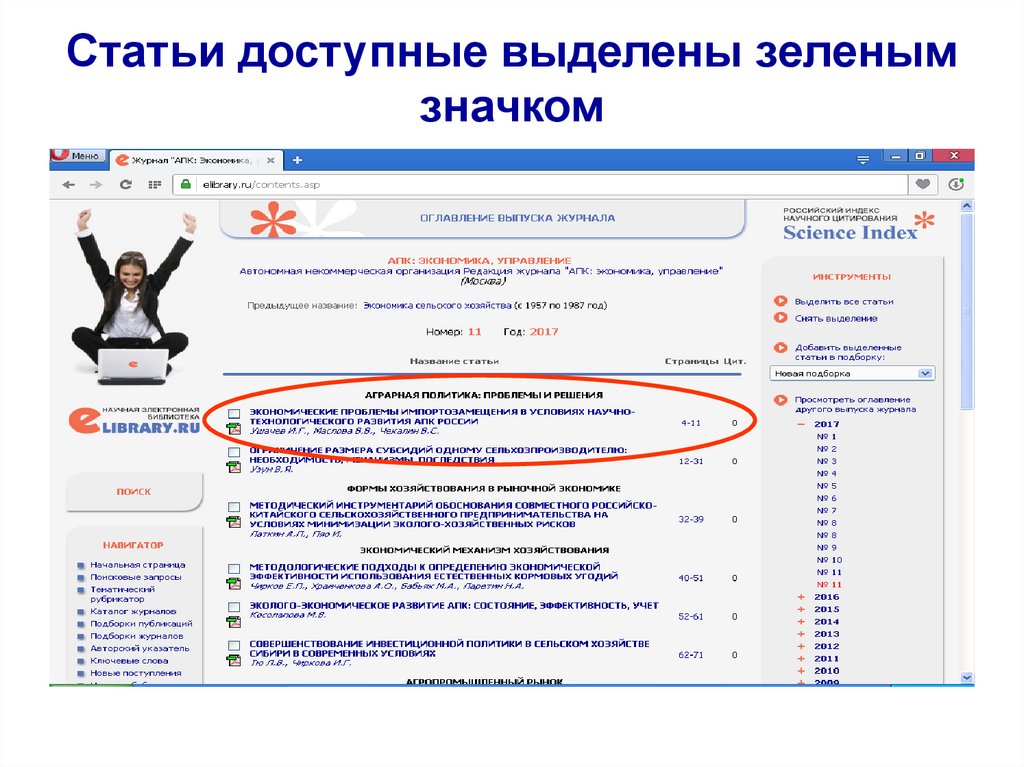

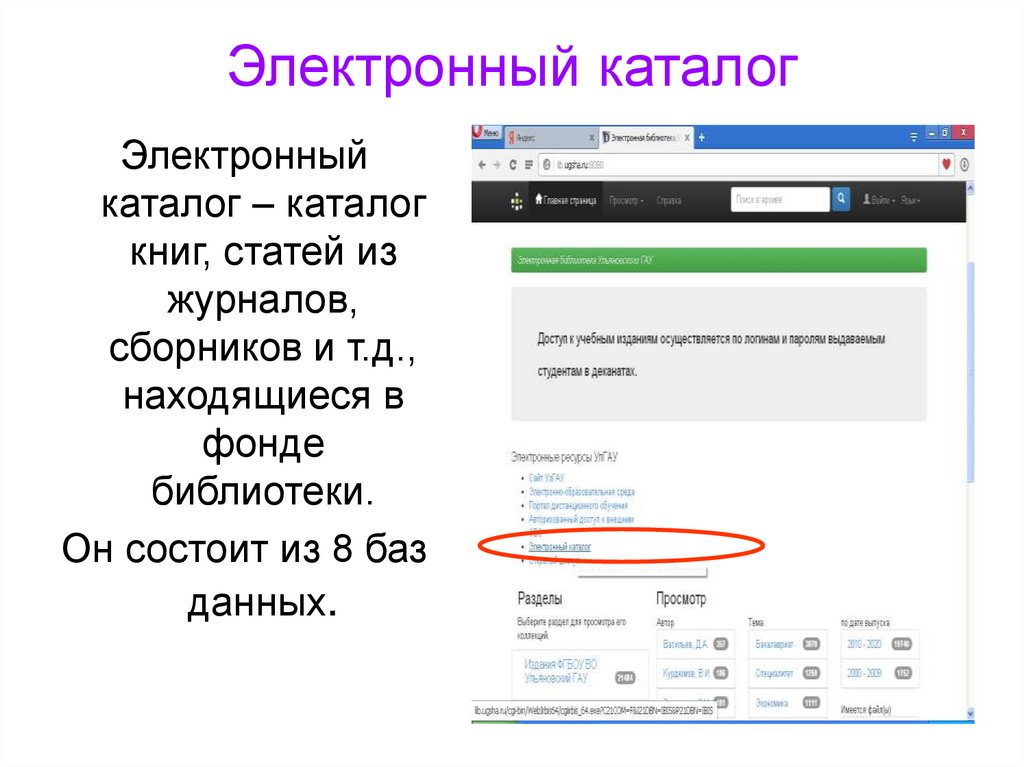
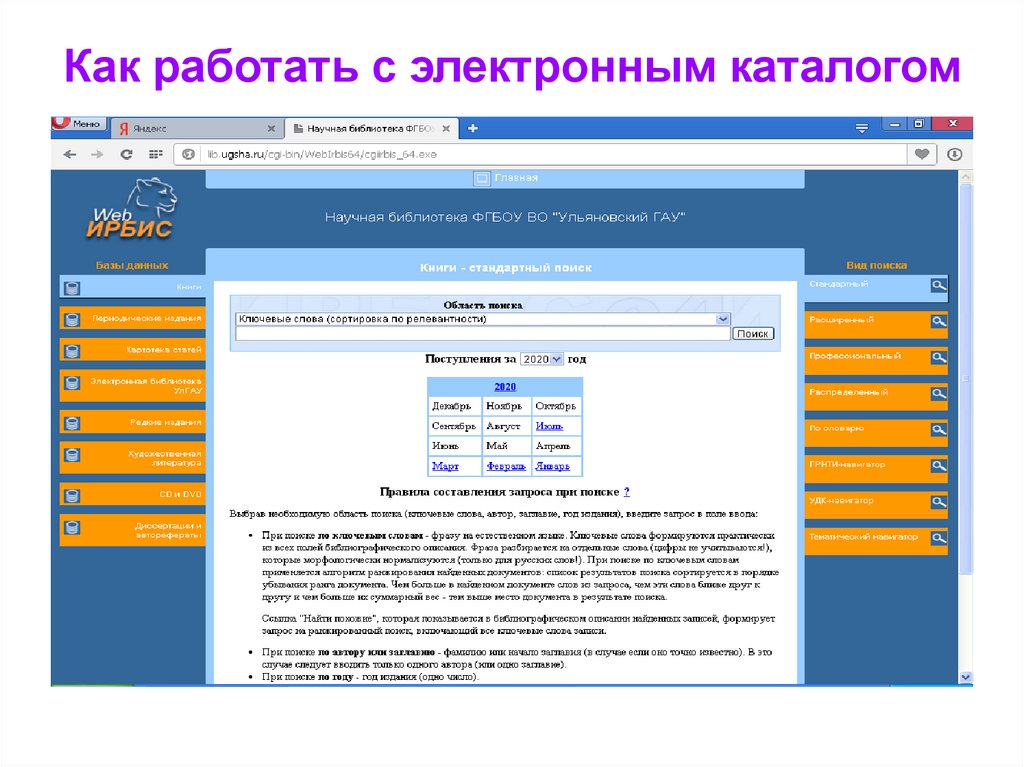
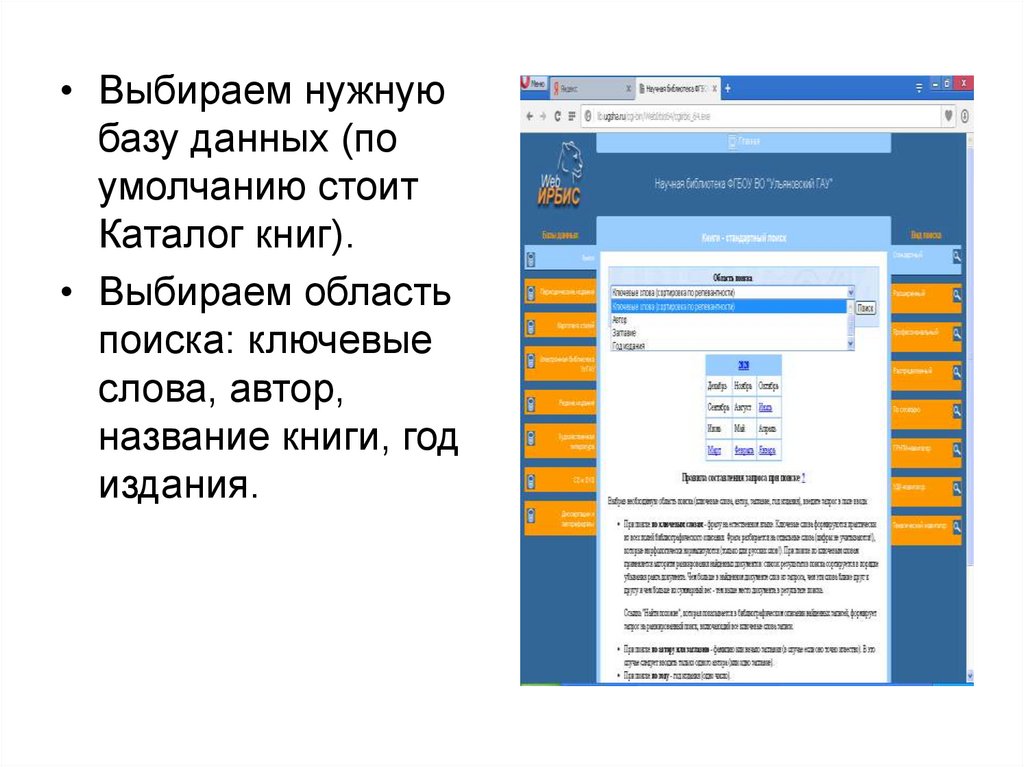
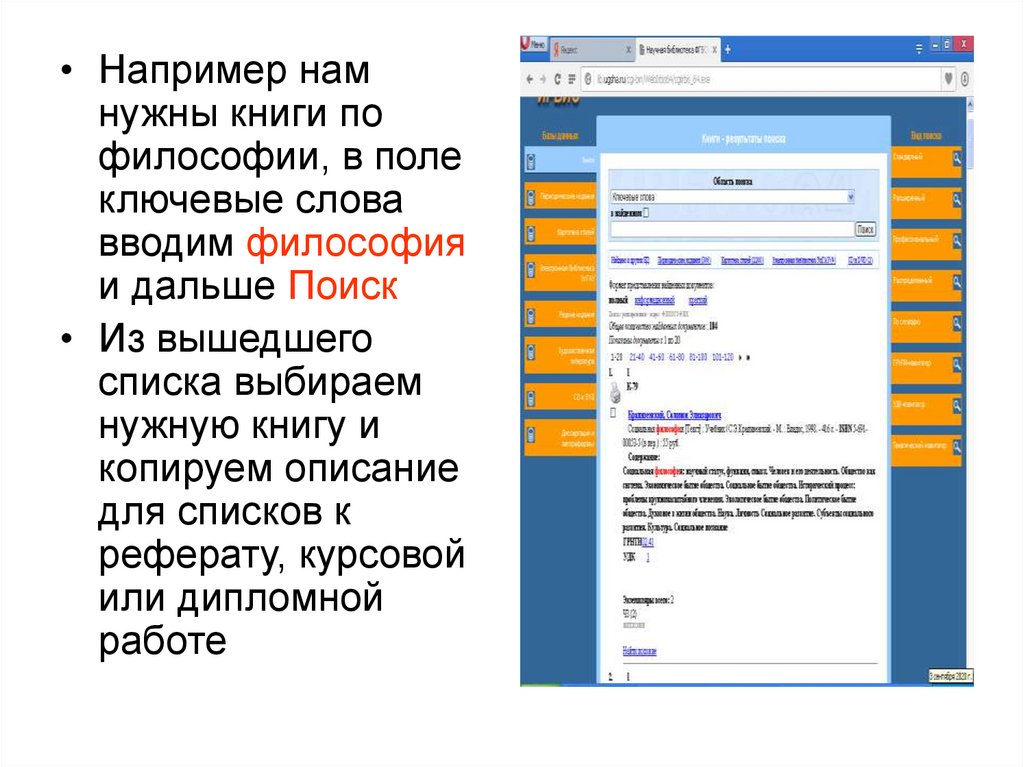
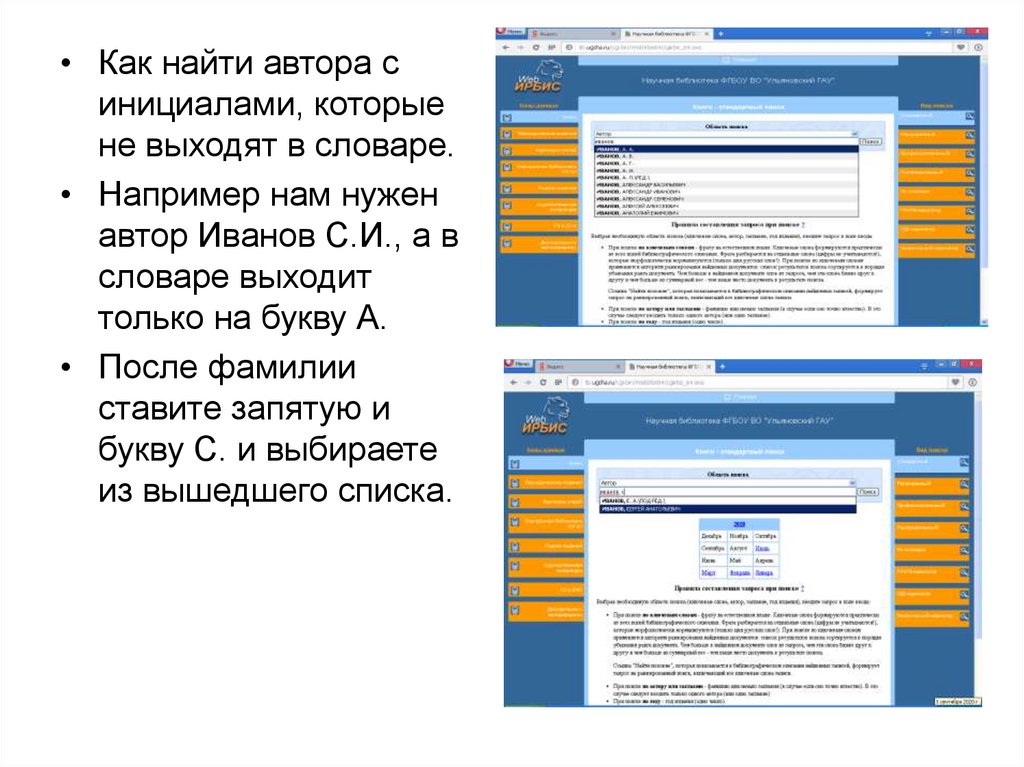
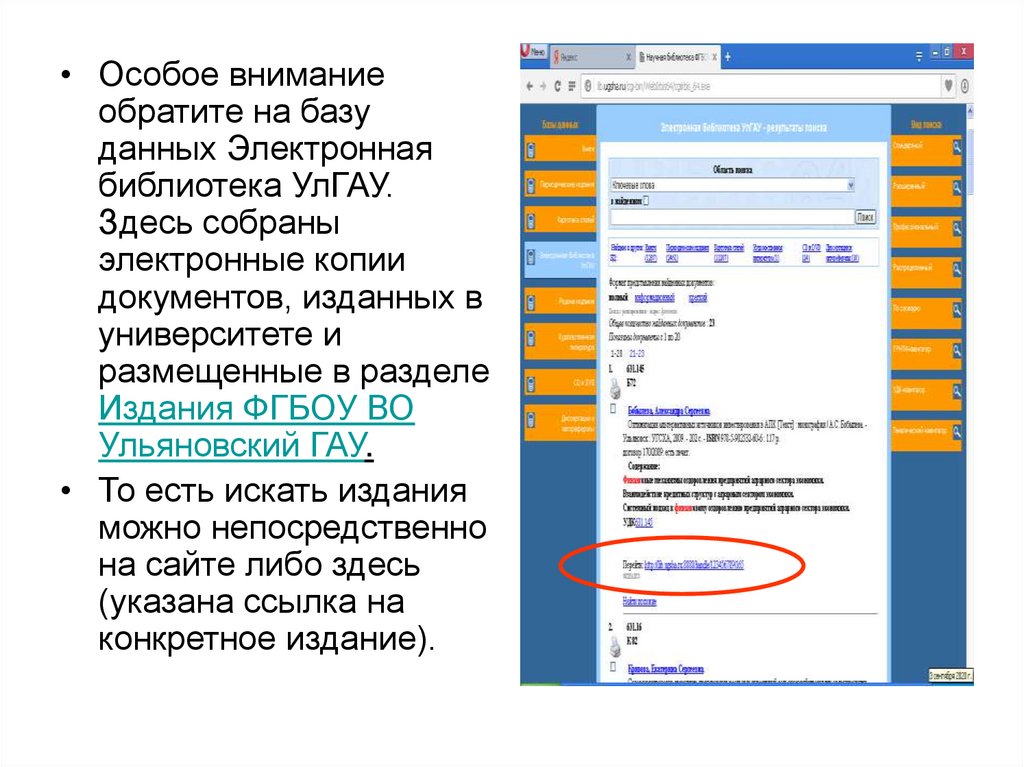
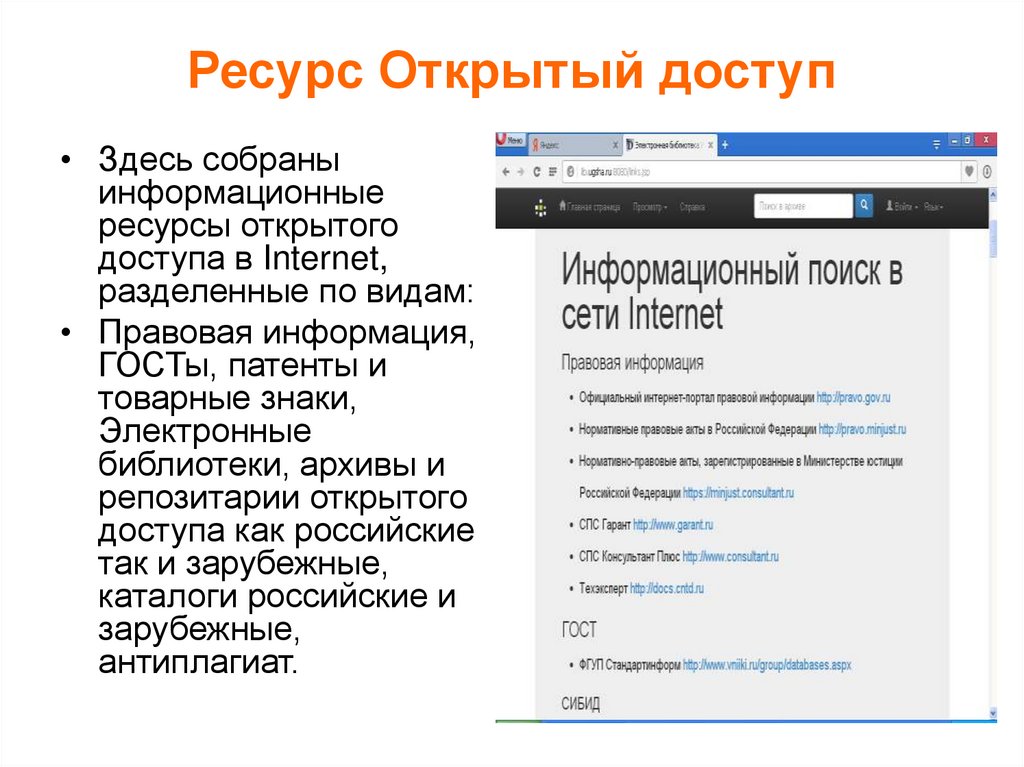


 informatics
informatics education
education